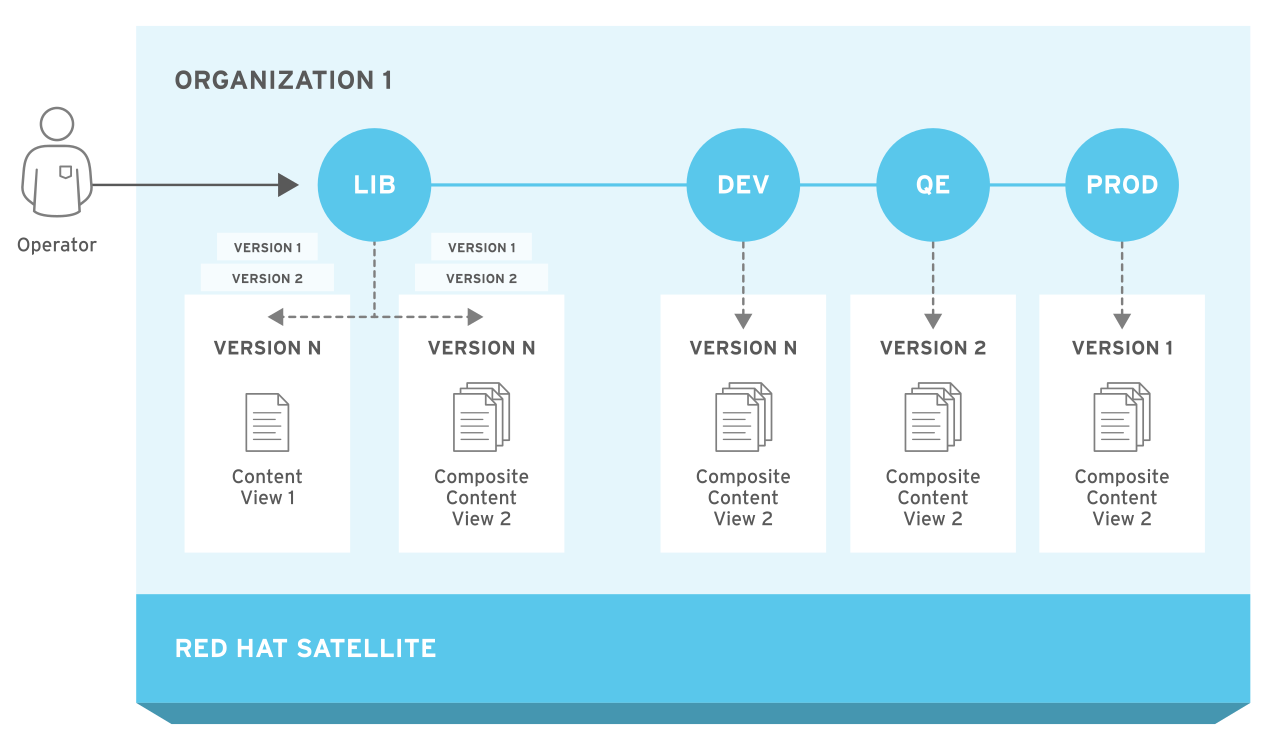内容管理指南
管理红帽和自定义源的内容指南
摘要
第 1 章 简介
在 Satellite 6 的上下文中,内容 被定义为系统上安装的软件。这包括但不限于基础操作系统、中间件服务和最终用户应用程序。使用 Red Hat Satellite 6,您可以在软件生命周期的每个阶段管理 Red Hat Enterprise Linux 系统的各种内容。
Red Hat Satellite 6 管理以下内容:
- 订阅管理
- 这为组织提供了一种管理其红帽订阅信息的方法。
- 内容管理
- 这为组织提供了一种存储红帽内容的方法,并以各种方式组织它。
1.1. 内容管理类型概述
使用 Red Hat Satellite 6,您可以管理以下红帽内容类型:
- RPM 软件包
- 从与您的红帽订阅相关的软件仓库导入 RPM 文件。Satellite 服务器从红帽的内容交付网络下载 RPM 文件,并将其存储在本地。您可以在 Content Views 中使用这些存储库及其 RPM 文件。
- Kickstart Trees
- 导入 kickstart 树以创建系统。新系统通过网络访问这些 kickstart 树,以用作其安装的基本内容。Red Hat Satellite 6 还包含一些预定义的 kickstart 模板,以及创建自己的 kickstart 模板,它们用于调配系统并自定义安装。
您还可以在 Satellite 中管理其他类型的自定义内容。例如:
- ISO 和 KVM 镜像
- 下载并管理用于安装和配置的介质。例如,Satellite 下载、存储和管理特定 Red Hat Enterprise Linux 和非红帽操作系统的 ISO 镜像以及客户机镜像。
- Puppet 模块
- 您可以将 Puppet 模块与 RPM 内容一起上传,以便 Puppet 可以在调配后配置系统状态。用户也可以作为调配过程的一部分管理 Puppet 类和参数。
- OSTree
- 您可以导入 OSTree 分支,并将此内容发布到 HTTP 位置。
您可以使用此流程为您需要的任何类型的内容添加自定义内容,如 SSL 证书和 OVAL 文件。
第 2 章 管理机构
组织根据所有权、目的、内容、安全级别或其他部门将 Red Hat Satellite 6 资源划分为逻辑组。您可以通过 Red Hat Satellite 6 创建和管理多个机构,然后划分并为每个机构分配您的红帽订阅。这提供了在一个管理系统下管理多个组织的内容的方法。以下是机构管理的一些示例:
- 单个机构
- 具有简单系统管理链的小型企业。在这种情况下,您可以为业务创建一个机构,并为它分配内容。
- 多个机构
- 拥有多个较小的事业部的大型公司。例如,具有单独的系统管理和软件开发组的公司。在这种情况下,您可以为公司及其拥有的每个业务部门创建组织。这会为每个独立保留系统基础架构。然后,您可以根据每个机构的需求将内容分配给每个机构。
- 外部机构
- 为其他组织管理外部系统的公司。例如,公司为客户提供云计算和 Web 托管资源。在这种情况下,您可以为公司自己的系统基础架构创建一个机构,然后为每个外部业务创建一个机构。然后,您可以根据需要为每个机构分配内容。
Red Hat Satellite 6 的默认安装有一个默认的机构,名为 Default_Organization。
新用户
如果没有为新用户分配默认机构,则其访问权限会被限制。要为用户授予系统权限,请将它们分配给默认机构。用户下次登录 Satellite 时,其帐户具有正确的系统权限。
2.1. 创建机构
使用这个流程创建机构。
流程
要创建机构,请完成以下步骤:
- 在 Satellite Web UI 中,进入到 Administer > Organizations。
- 单击 New Organization。
- 在 Name 字段中输入机构的名称。
- 在 Label 字段中输入机构的唯一标识符。这用于创建和映射某些资产,如内容存储的目录。使用字母、数字、下划线和横线,但没有空格。
- 可选:在 Description 字段中输入机构的描述。
- 点 Submit。
- 如果您没有分配任何机构的主机,请选择您要添加到机构中的主机,然后单击 Proceed to Edit。
- 在 Edit 页面中,分配您要添加到机构的基础架构资源。这包括网络资源、安装介质、Kickstart 模板和其他参数。您可以随时返回到此页面,导航到 Administer > Organizations,然后选择要编辑的机构。
- 点 Submit。
对于 CLI 用户
要创建机构,请输入以下命令:
hammer organization create \ --name "your_organization_name" \ --label "your_organization_label \ --description "your_organization_description"
# hammer organization create \ --name "your_organization_name" \ --label "your_organization_label \ --description "your_organization_description"Copy to Clipboard Copied! Toggle word wrap Toggle overflow 可选: 要编辑机构,请输入
hammer 机构 update命令。例如,以下命令为机构分配计算资源:hammer organization update \ --name "your_organization_name" \ --compute-resource-ids 1
# hammer organization update \ --name "your_organization_name" \ --compute-resource-ids 1Copy to Clipboard Copied! Toggle word wrap Toggle overflow
2.2. 设置机构上下文
组织上下文定义用于主机及其关联的资源的组织。
流程
组织菜单是菜单栏上 Satellite Web UI 左上角的第一个菜单项。如果您还没有选择当前组织,则菜单显示 Any Organization。单击 Any Organization 按钮,再选择要使用的组织。
对于 CLI 用户
在使用 CLI 时,包含 --organization "your_organization_name" 或 --organization-label "your_organization_label" 作为选项。例如:
hammer subscription list --organization "Default_Organization"
# hammer subscription list --organization "Default_Organization"此命令输出为 Default_Organization 分配的订阅。
2.3. 创建机构调试证书
如果需要您的机构调试证书,请使用以下步骤。
流程
要为机构创建 debug 证书,请完成以下步骤:
- 在 Satellite Web UI 中,进入到 Administer > Organizations。
- 选择您要为其生成调试证书的机构。
- 点 Generate and Download。
- 将证书文件保存在安全位置。
用于置备模板的调试证书
如果正在下载它们的机构中不存在,则会自动为置备模板下载生成调试证书。
2.4. 使用机构调试证书浏览存储库内容
您可以使用 Web 浏览器查看组织的存储库内容,如果具有该机构的调试证书,则可以使用 API。
先决条件
- 创建并下载机构证书,如 第 2.3 节 “创建机构调试证书” 所述。
打开 X.509 证书,例如,默认机构:
vi 'Default Organization-key-cert.pem'
$ vi 'Default Organization-key-cert.pem'Copy to Clipboard Copied! Toggle word wrap Toggle overflow -
将文件的内容从
-----BEGIN RSA PRIVATE KEY-----复制到-----END RSA PRIVATE KEY-----中。 -
将文件的内容从
-----BEGIN CERTIFICATE-----复制到-----END CERTIFICATE-----到cert.pem文件中。
流程
要使用浏览器,您必须首先将 X.509 证书转换为浏览器支持的格式,然后导入证书。
对于 Firefox 用户
要在 Firefox 中使用机构调试证书,请完成以下步骤:
要创建 PKCS12 格式证书,请输入以下命令:
openssl pkcs12 -keypbe PBE-SHA1-3DES -certpbe PBE-SHA1-3DES -export -in cert.pem -inkey key.pem -out organization_label.pfx -name organization_name
$ openssl pkcs12 -keypbe PBE-SHA1-3DES -certpbe PBE-SHA1-3DES -export -in cert.pem -inkey key.pem -out organization_label.pfx -name organization_nameCopy to Clipboard Copied! Toggle word wrap Toggle overflow - 在 Firefox 浏览器中,导航到 Edit > Preferences > Advanced Tab。
- 选择查看证书,然后点证书选项卡。
-
点 Import 并选择要加载的
.pfx文件。 在地址栏中,以以下格式输入 URL 来浏览存储库:
http://satellite.example.com/pulp/repos/organization_label
http://satellite.example.com/pulp/repos/organization_labelCopy to Clipboard Copied! Toggle word wrap Toggle overflow Pulp 使用机构标签,因此您必须在 URL 中输入机构标签。
对于 CURL 用户
要将机构调试证书与 CURL 搭配使用,请输入以下命令:
curl -k --cert cert.pem --key key.pem \ http://satellite.example.com/pulp/repos/Default_Organization/Library/content/dist/rhel/server/7/7Server/x86_64/sat-tools/6.8/os/
$ curl -k --cert cert.pem --key key.pem \
http://satellite.example.com/pulp/repos/Default_Organization/Library/content/dist/rhel/server/7/7Server/x86_64/sat-tools/6.8/os/
确保到 cert.pem 和 key.pem 的路径是正确的绝对路径,否则命令会以静默方式失败。
2.5. 删除机构
如果机构没有与任何生命周期环境或主机组关联,您可以删除机构。如果有与您要删除的机构关联的执行环境或主机组,请进入到 Administer > Organization 并点相关机构来删除它们。不要删除在安装过程中创建的默认机构,因为默认机构是 Satellite 环境中任何未关联主机的占位符。任何给定时间,环境中必须至少有一个机构。
流程
要删除机构,请完成以下步骤:
- 在 Satellite Web UI 中,进入到 Administer > Organizations。
- 从您要删除的机构名称右侧的列表中,选择 Delete。
- 点 OK 以删除机构。
对于 CLI 用户
输入以下命令检索您要删除的机构的 ID:
hammer organization list
# hammer organization listCopy to Clipboard Copied! Toggle word wrap Toggle overflow 在输出中,记下您要删除的机构的 ID。
输入以下命令删除机构:
hammer organization delete --id Organization_ID
# hammer organization delete --id Organization_IDCopy to Clipboard Copied! Toggle word wrap Toggle overflow
第 3 章 管理位置
位置功能类似于机构:它们提供了一种对资源进行分组和分配主机的方法。机构和位置有以下概念差异:
- 位置基于物理或地理位置设置。
- 位置具有分级结构。
3.1. 创建位置
使用这个流程创建位置,以便您可以根据位置管理主机和资源。
流程
要创建位置,请完成以下步骤:
- 在 Satellite Web UI 中,导航到 Administer > Locations。
- 点新位置。
- 可选:从 Parent 列表中选择一个父位置。这会创建一个位置层次结构。
- 在 Name 字段中输入位置的名称。
- 可选:在 Description 字段中输入位置的描述。
- 点 Submit。
- 如果您没有分配位置的主机,请添加您要分配给新位置的主机,然后单击 Proceed to Edit。
- 分配您要添加到该位置的任何基础架构资源。这包括网络资源、安装介质、Kickstart 模板和其他参数。您可以随时返回到此页面,导航到 Administer > Locations,然后选择要编辑的位置。
- 点 Submit 保存您的更改。
对于 CLI 用户
输入以下命令来创建位置:
hammer location create \ --parent-id "parent_location_id" \ --name "your_location_name" \ --description "your_location_description"
# hammer location create \
--parent-id "parent_location_id" \
--name "your_location_name" \
--description "your_location_description"3.2. 创建多个位置
以下示例 Bash 脚本创建了三个位置 - London, Munich, Boston - 并将其分配给 Example 组织。
3.3. 设置位置上下文
位置上下文定义用于主机及其关联的资源的位置。
流程
位置菜单是菜单栏上的第二个菜单项,位于卫星 Web UI 的左上角。如果您还没有选择当前位置,菜单会显示 Any Location。单击 Any location,再选择要使用的位置。
对于 CLI 用户
在使用 CLI 时,包含 --location "your_location_name" 或 --location-id "your_location_id" 作为选项。例如:
hammer subscription list --location "Default_Location"
# hammer subscription list --location "Default_Location"此命令输出为 Default_Location 分配的订阅。
3.4. 删除位置
如果位置没有与任何生命周期环境或主机组关联,您可以删除该位置。如果有与您要删除的位置关联的执行环境或主机组,请进入到 Administer > Locations 并点相关位置来删除它们。不要删除在安装过程中创建的默认位置,因为默认位置是 Satellite 环境中任何未关联主机的占位符。任何给定时间,环境中必须至少有一个位置。
流程
要删除位置,请完成以下步骤:
- 在 Satellite Web UI 中,导航到 Administer > Locations。
- 从您要删除的位置名称右侧的列表中选择 Delete。
- 单击 OK 以删除该位置。
对于 CLI 用户
输入以下命令检索您要删除的位置的 ID:
hammer location list
# hammer location listCopy to Clipboard Copied! Toggle word wrap Toggle overflow 在输出中,记下您要删除的位置的 ID。
输入以下命令删除位置:
hammer location delete --id Location ID
# hammer location delete --id Location IDCopy to Clipboard Copied! Toggle word wrap Toggle overflow
第 4 章 管理订阅
Red Hat Satellite 6 可以从 Red Hat Content Delivery Network (CDN)导入内容。Satellite 6 需要订阅清单从相应的存储库查找、访问和下载内容。您必须有一个订阅清单,其中包含 Satellite 服务器上每个机构的订阅分配。所有订阅信息可在您的红帽客户门户网站帐户中找到。
在完成本章中的任务前,您必须在客户门户网站中创建一个订阅清单。
要创建、管理和导出订阅清单,请参阅为连接的 Satellite 服务器创建和管理清单。
使用本章导入订阅清单,并在 Satellite Web UI 中管理清单。
订阅分配和机构
如果您有多个订阅分配,您可以管理多个机构。Satellite 6 需要 Satellite 服务器中配置的每个组织有一个分配。这样做的好处是,每个机构都维护单独的订阅,以便您可以支持多个机构,每个机构都有其自身的红帽帐户。
future-Dated 订阅
您可以在订阅分配中使用未来日期的订阅。当您在现有订阅的到期日期前向内容主机添加未来日期的订阅时,您可以对存储库进行不间断访问。
在当前订阅到期前,手动将未来订阅附加到您的内容主机。不要依赖于自动附加方法,因为此方法是为不同的目的而设计,且可能无法正常工作。更多信息请参阅 第 4.6 节 “将订阅附加到内容主机”。
4.1. 将订阅清单导入到 Satellite 服务器中
使用以下步骤将订阅清单导入到 Satellite 服务器中。
先决条件
- 您必须有从客户门户网站导出的订阅清单文件。
流程
- 在 Satellite Web UI 中,确保将上下文设置为您要使用的组织。
- 进入 Content > Subscriptions 并点 Manage Manifest。
- 在 Manage Manifest 窗口中,点 Browse。
- 导航到包含 Subscription Manifest 文件的位置,然后单击 Open。如果 Manage Manifest 窗口没有自动关闭,点 Close 返回到 Subscriptions 窗口。
对于 CLI 用户
将订阅清单文件从您的客户端复制到 Satellite 服务器:
scp ~/manifest_file.zip root@satellite.example.com:~/.
$ scp ~/manifest_file.zip root@satellite.example.com:~/.Copy to Clipboard Copied! Toggle word wrap Toggle overflow 以
root用户身份登录 Satellite 服务器,再导入 Subscription Manifest 文件:hammer subscription upload \ --file ~/manifest_file.zip \ --organization "organization_name"
# hammer subscription upload \ --file ~/manifest_file.zip \ --organization "organization_name"Copy to Clipboard Copied! Toggle word wrap Toggle overflow
现在,您可以启用软件仓库并导入红帽内容。如需更多信息,请参阅 第 5 章 导入红帽内容。
4.2. 在 Satellite Web UI 中查找订阅
当您将订阅清单导入到 Satellite 服务器时,清单中的订阅会在 Subscriptions 窗口中列出。如果您有大量订阅,您可以过滤结果以查找特定订阅。
前提条件
您必须有一个订阅清单文件导入到 Satellite 服务器。更多信息请参阅 第 4.1 节 “将订阅清单导入到 Satellite 服务器中”。
流程
要找到订阅,请完成以下步骤:
- 在 Satellite Web UI 中,确保将上下文设置为您要使用的组织。
- 导航到 Content > Subscriptions。
- 在 Subscriptions 窗口中,点 Search 字段查看构建搜索查询的搜索条件列表。
- 选择搜索条件来显示更多选项。
- 构建了搜索查询后,点搜索图标。
例如,如果您将光标移到 Search 字段中并选择 expires,然后按空格,则会出现一个另一个列表,包括 >, <, 或 = 字符。如果选择 & gt; 并按空格栏,会显示另一个自动选项列表。您还可以输入您自己的标准。
4.3. 在 Satellite Web UI 中添加订阅到订阅分配
使用以下步骤在 Satellite Web UI 中添加订阅到订阅分配中。
前提条件
您必须有一个订阅清单文件导入到 Satellite 服务器。更多信息请参阅 第 4.1 节 “将订阅清单导入到 Satellite 服务器中”。
流程
要在订阅分配中添加订阅,请完成以下步骤:
- 在 Satellite Web UI 中,确保将上下文设置为您要使用的组织。
- 导航到 Content > Subscriptions。
- 在 Subscriptions 窗口中,点 Add Subscriptions。
- 在要添加的每个订阅行中,输入 Quantity to Allocate 列中的数量。
- 点 Submit。
4.4. 在 Satellite Web UI 中删除订阅分配中的订阅
使用以下步骤从 Satellite Web UI 中的订阅分配中删除订阅。
不得删除清单。如果您从红帽客户门户网站或 Satellite Web UI 中删除清单,则会删除所有内容主机的所有权利。
前提条件
您必须有一个订阅清单文件导入到 Satellite 服务器。更多信息请参阅 第 4.1 节 “将订阅清单导入到 Satellite 服务器中”。
流程
要删除订阅,请完成以下步骤:
- 在 Satellite Web UI 中,确保将上下文设置为您要使用的组织。
- 导航到 Content > Subscriptions。
- 在您要删除的每个订阅行中,选择对应的复选框。
- 单击 Delete,然后确认删除。
4.5. 更新和刷新订阅清单
每次更改订阅分配时,您必须刷新清单以反映这些更改。例如,如果您执行以下操作,您必须刷新清单:
- 续订订阅
- 调整订阅数量
- 购买额外订阅
您可以在 Satellite Web UI 中直接刷新清单。或者,您可以导入包含更改的更新清单。
流程
- 在 Satellite Web UI 中,确保将上下文设置为您要使用的组织。
- 导航到 Content > Subscriptions。
- 在 Subscriptions 窗口中,点 Manage Manifest。
- 在 Manage Manifest 窗口中,点 Refresh。
4.6. 将订阅附加到内容主机
在置备过程中,使用激活码是将订阅附加到内容主机的主要方法。但是,激活码无法更新现有主机。如果您需要将新的订阅(如将来的订阅)附加到一个主机,请使用以下步骤。
有关更新多个主机的详情,请参考 第 4.7 节 “批量更新内容主机的订阅”。
有关激活码的详情请参考 第 10 章 管理激活码。
智能管理订阅
在 Satellite 6 中,您必须为您要管理的每个 Red Hat Enterprise Linux 主机维护一个 Red Hat Enterprise Linux 智能管理订阅。
但是,您不需要将智能管理订阅附加到每个内容主机。智能管理订阅无法自动附加到 Satellite 中的内容主机,因为它们不与任何产品证书关联。在内容主机中添加智能管理订阅不提供任何内容或存储库访问。如果需要,您可以在清单中添加智能管理订阅,以满足您自己的记录或跟踪目的。
前提条件
您必须有一个订阅清单文件导入到 Satellite 服务器。
流程
要将订阅附加到内容主机,请完成以下步骤:
- 在 Satellite Web UI 中,确保将上下文设置为您要使用的组织。
- 导航到 Hosts > Content Hosts。
- 在您要更改的订阅的每个内容主机所在的行中,选择对应的复选框。
- 在 Select Action 列表中,选择 Manage Subscriptions。
- (可选)在 Search 字段中输入键和值来过滤显示的订阅。
- 选中您要添加或删除的订阅的复选框,然后单击 Add Selected 或 Remove Selected。
- 点 Done 保存更改。
对于 CLI 用户
以 root 用户身份连接到 Satellite 服务器,然后列出可用的订阅:
hammer subscription list \ --organization-id 1
# hammer subscription list \ --organization-id 1Copy to Clipboard Copied! Toggle word wrap Toggle overflow 为主机附加订阅:
hammer host subscription attach \ --host host_name \ --subscription-id subscription_id
# hammer host subscription attach \ --host host_name \ --subscription-id subscription_idCopy to Clipboard Copied! Toggle word wrap Toggle overflow
4.7. 批量更新内容主机的订阅
使用此流程同时更改多个内容主机。
流程
要更新多个内容主机,请完成以下步骤:
- 在 Satellite Web UI 中,确保将上下文设置为您要使用的组织。
- 导航到 Hosts > Content Hosts。
- 在您要更改的订阅的每个内容主机所在的行中,选择对应的复选框。
- 在 Select Action 列表中,选择 Manage Subscriptions。
- (可选)在 Search 字段中输入键和值来过滤显示的订阅。
- 选中要添加的订阅左侧的复选框,然后单击 Add Selected 或 Remove Selected。
- 点 Done 保存更改。
第 5 章 导入红帽内容
本节论述了如何在 Satellite 中使用产品和存储库,并创建同步计划,以确保您的 Satellite 内容与 Red Hat Content delivery 网络(CDN)中的内容保持同步。
5.1. Red Hat Satellite 中的产品
在 Satellite 中,产品 是一个组织单元,可将多个存储库分组在一起。例如,Red Hat Enterprise Linux Server 是 Satellite 中的 产品,该产品的存储库由不同的版本、不同的架构和不同的附加组件组成。使用产品可确保相互依赖的存储库同时同步。对于红帽软件仓库,在启用存储库后会自动创建产品。
5.2. 内容同步概述
Satellite 服务器将自己的存储库与红帽 CDN 上的存储库同步。这样可确保 Satellite 服务器保留红帽存储库的确切副本。Satellite 服务器获取此存储库信息,并将其存储在卫星服务器的文件系统上。初始同步后,您可以创建一个同步计划,用于检查以确保存储库与 CDN 的存储库保持同步。
您可以使用 ISO 镜像执行初始同步。有关使用内容 ISO 的详情,请参考 附录 E, 将内容 ISO 导入到连接的 Satellite 中。
5.3. 下载策略概述
Red Hat Satellite 提供多个下载策略来同步 RPM 内容。例如,您可能希望只下载内容元数据,同时延迟实际内容下载。
Satellite 服务器有以下策略:
- immediate
- Satellite 服务器在同步期间下载所有元数据和软件包。
- 按需
- Satellite 服务器仅在同步期间下载元数据。只有当胶囊或直接连接的客户端请求时,Satellite 服务器才会获取并存储在文件系统中。如果将 Capsule 上的对应存储库设置为 Immediate,因为 Satellite 服务器被强制下载所有软件包,则此设置无效。
- 背景信息
- Satellite 服务器会创建一个后台任务,以在初始同步后下载所有软件包。
On Demand 和 Background 策略充当 Lazy Synchronization 功能,因为它们节省时间同步内容。lazy 同步功能必须仅用于 yum 软件仓库。您可以将软件包添加到内容视图,并正常提升到生命周期环境。
胶囊服务器提供以下策略:
- immediate
- Capsule 服务器在同步期间下载所有元数据和软件包。如果 Satellite 服务器上对应的存储库被设置为 On Demand,则不要使用此设置,因为 Satellite 服务器被强制下载所有软件包。
- 按需
- Capsule 服务器仅在同步期间下载元数据。胶囊服务器仅在直接连接的客户端请求时获取并存储文件系统上的软件包。使用 On Demand 下载策略时,如果胶囊服务器上不可用内容,则会从 Satellite 服务器下载其内容。
- 背景信息
- 胶囊服务器会创建一个后台任务,以在初始同步后下载所有软件包。
- inherit
- 胶囊服务器将从卫星服务器上对应的存储库继承存储库的下载策略。
如果使用 --enable-foreman-proxy-plugin-pulp 设置为 false,则这些策略不可用。
5.4. 更改默认下载策略
您可以设置 Satellite 应用到您在所有机构中创建的软件仓库的默认下载策略。
根据它是红帽还是自定义存储库,Satellite 使用单独的设置。更改默认值不会更改现有设置。
流程
要更改软件仓库的默认下载策略,请完成以下步骤:
- 在 Satellite Web UI 中,进入到 Administer > Settings。
- 单击 Content 选项卡。
根据您的要求更改默认下载策略:
- 要更改红帽存储库的默认下载策略,请更改 Default Red Hat Repository 下载策略 设置的值。
- 要更改自定义存储库的默认下载策略,请更改 Default Custom Repository 下载策略 设置的值。
对于 CLI 用户
要将红帽软件仓库的默认下载策略改为 即时的、on_demand 或 background,请输入以下命令:
hammer settings set \ --name default_redhat_download_policy \ --value immediate
# hammer settings set \
--name default_redhat_download_policy \
--value immediate
要将自定义存储库的默认下载策略改为 即时的、on_demand 或 background,请输入以下命令:
要将非 Red Hat 自定义存储库的默认下载策略改为 即时、on_demand 或 background 之一,请输入以下命令:
hammer settings set \ --name default_download_policy \ --value immediate
# hammer settings set \
--name default_download_policy \
--value immediate5.5. 更改存储库的下载策略
您还可以为存储库设置下载策略。
流程
要为存储库设置下载策略,请完成以下步骤:
- 在 Web UI 中,进入到 Content > Products,然后点击所需的产品名称。
- 在 Repositories 选项卡上,单击所需的存储库名称,找到 Download Policy 字段,然后单击编辑图标。
-
从列表中选择所需的下载策略,然后单击
Save。
对于 CLI 用户
列出机构的软件仓库:
hammer repository list \ --organization-label organization-label
# hammer repository list \ --organization-label organization-labelCopy to Clipboard Copied! Toggle word wrap Toggle overflow 将存储库的下载策略更改为
即时的、on_demand、background:hammer repository update \ --organization-label organization-label \ --product "Red Hat Enterprise Linux Server" \ --name "Red Hat Enterprise Linux 7 Server Kickstart x86_64 7.5" \ --download-policy immediate
# hammer repository update \ --organization-label organization-label \ --product "Red Hat Enterprise Linux Server" \ --name "Red Hat Enterprise Linux 7 Server Kickstart x86_64 7.5" \ --download-policy immediateCopy to Clipboard Copied! Toggle word wrap Toggle overflow
5.6. 启用红帽软件仓库
要选择要同步的存储库,您必须首先识别包含存储库的产品,然后根据相关发行版本和基本架构启用该存储库。对于 Red Hat Enterprise Linux 8,您必须同时启用 AppStream 和 BaseOS 软件仓库。
断开连接的 Satellite
如果使用 Disconnected Satellite 服务器,您必须将 Satellite 配置为与本地 CDN 服务器同步内容,然后才能同步内容。更多信息请参阅 附录 B, 配置 Satellite 以使用本地 CDN 服务器同步内容。
仓库版本控制
将 Red Hat Enterprise Linux 操作系统的发行版本与 7 Server 仓库或 7.X 仓库相关联的不同在于:7 Server 仓库包括所有最新的更新,Red Hat Enterprise Linux 7.X 仓库会在下一个次版本发行后停止获取更新。请注意,Kickstart 软件仓库只有次版本。
对于 Red Hat Enterprise Linux 8 客户端
要置备 Red Hat Enterprise Linux 8 客户端,您需要 Red Hat Enterprise Linux 8 for x86_64 - AppStream (RPMS) 和 Red Hat Enterprise Linux 8 for x86_64 - BaseOS (RPMs) 软件仓库。
对于 Red Hat Enterprise Linux 7 客户端
要置备 Red Hat Enterprise Linux 7 客户端,您需要 Red Hat Enterprise Linux 7 Server (RPMs) 软件仓库。
流程
- 在 Satellite Web UI 中,进入到 Content > Red Hat Repositories。
- 要查找存储库,请输入存储库名称,或者将 Recommended Repositories 按钮切换到位置,以查看您需要的存储库列表。
- 在 Available Repositories 窗格中,单击存储库以展开存储库集。
- 点击您想要的基本架构和发行版本旁边的 Enable 图标。
对于 CLI 用户
要搜索您的产品,请输入以下命令:
hammer product list --organization "My_Organization"
# hammer product list --organization "My_Organization"Copy to Clipboard Copied! Toggle word wrap Toggle overflow 列出为产品设置的存储库:
hammer repository-set list \ --product "Red Hat Enterprise Linux Server" \ --organization "My_Organization"
# hammer repository-set list \ --product "Red Hat Enterprise Linux Server" \ --organization "My_Organization"Copy to Clipboard Copied! Toggle word wrap Toggle overflow 使用名称或 ID 号启用存储库。包含发行版本,如
7Server和基础架构,如x86_64。例如:Copy to Clipboard Copied! Toggle word wrap Toggle overflow
5.7. 同步红帽软件仓库
将存储库与红帽 CDN 的存储库同步。
对于 Web UI 用户
- 在 Satellite Web UI 中,进入到 Content > Products 并选择包含您要同步的软件仓库的产品。
- 选择您要同步的存储库,然后单击 Sync Now。
要在 web UI 中查看同步的进度,请导航到 Content > Sync Status 并展开对应的产品或存储库树。
对于 CLI 用户
同步 Red Hat Enterprise Linux Server 产品中启用的软件仓库:
hammer product synchronize \ --name "Red Hat Enterprise Linux Server" \ --organization "My_Organization"
# hammer product synchronize \
--name "Red Hat Enterprise Linux Server" \
--organization "My_Organization"您还可以单独同步每个存储库。列出产品中的所有存储库,然后使用对应存储库的 ID 号进行同步。例如:
同步持续时间取决于每个存储库的大小以及网络连接的速度。下表提供了根据可用的互联网带宽,对同步内容所需的时间进行估算:
| 单软件包(10Mb) | 次发行版本(750Mb) | 主发行版本(6Gb) | |
|---|---|---|---|
| 256 Kbps | 5 分钟 27 个 Secs | 6 hrs 49 Mins 36 Secs | 2 天 7 Hrs 55 Mins |
| 512 Kbps | 2 分钟 43.84 Secs | 3 hrs 24 Mins 48 Secs | 1 天 3 Hrs 57 Mins |
| T1 (1.5 Mbps) | 54.33 secs | 1 HR 7 Mins 54.78 Secs | 9 hrs 16 Mins 20.57 Secs |
| 10 Mbps | 8.39 secs | 10 分钟 29.15 Secs | 1 HR 25 Mins 53.96 Secs |
| 100 Mbps | 0.84 secs | 1 分钟 2.91 Secs | 8 分钟 35.4 Secs |
| 1000 Mbps | 0.08 secs | 6.29 秒 | 51.54 secs |
创建同步计划以确保定期更新。
5.8. 同步机构中的所有存储库
使用这个流程同步机构中的所有存储库。
流程
要同步机构中的所有存储库,请在 Satellite 服务器上运行以下 Bash 脚本:
5.9. 恢复存储库
如果是存储库崩溃,您可以使用高级同步来恢复它,该同步有三个选项:
- 优化的同步
- 同步存储库,绕过没有检测到与上游 RPM 区别的 RPM。
- 完成同步
- 无论检测到的更改是什么,都同步所有 RPM。如果特定的 RPM 无法下载到本地存储库,则使用这个选项,即使它们存在于上游存储库中。
- 验证内容同步
同步所有 RPM,然后在本地验证所有 RPM 的校验和。如果 RPM 的校验和与上游不同,它会重新下载 RPM。这个选项只适用于
yum软件仓库。如果您有以下错误之一,请使用这个选项:-
在与
yum同步时,特定的 RPM 会导致一个404错误。 -
软件包与预期的下载错误不匹配,这意味着特定的 RPM 已被损坏。
-
在与
流程
要将特定存储库与高级选项同步,请完成以下步骤:
- 在 Satellite Web UI 中,进入到 Content > Products。
- 选择包含已损坏的存储库的产品。
- 选择您要同步的存储库的名称。
- 在 Select Action 菜单中,选择 Advanced Sync。
- 选择 选项,然后单击 Sync。
对于 CLI 用户
获取存储库 ID 列表:
hammer repository list --organization "My_Organization"
# hammer repository list --organization "My_Organization"Copy to Clipboard Copied! Toggle word wrap Toggle overflow 使用所需选项同步损坏的存储库:
对于优化的同步:
hammer repository synchronize --incremental true --id 1
# hammer repository synchronize --incremental true --id 1Copy to Clipboard Copied! Toggle word wrap Toggle overflow 要完成同步:
hammer repository synchronize --skip-metadata-check true --id 1
# hammer repository synchronize --skip-metadata-check true --id 1Copy to Clipboard Copied! Toggle word wrap Toggle overflow 验证内容同步:
hammer repository synchronize --validate-contents true --id 1
# hammer repository synchronize --validate-contents true --id 1Copy to Clipboard Copied! Toggle word wrap Toggle overflow
5.10. 更改一个产品的 HTTP 代理策略
对于对网络流量的精细控制,您可以为每个产品设置 HTTP 代理策略。产品 HTTP 代理策略适用于产品中的所有存储库,除非您为各个存储库设置了不同的策略。
要为独立存储库设置 HTTP 代理策略,请参阅 第 5.11 节 “更改存储库的 HTTP 代理策略”。
流程
- 在 Satellite Web UI 中,进入到 Content > Products,再选中您要更改的每个 Products 旁边的复选框。
- 在 Select Action 列表中,选择 Manage HTTP Proxy。
从列表中选择 HTTP Proxy Policy :
- 全局默认值 :使用全局默认代理设置。
- 无 HTTP 代理 :不使用 HTTP 代理,即使配置了全局默认代理。
- 使用特定的 HTTP 代理 :从列表中选择 HTTP 代理。您必须将 HTTP 代理添加到 Satellite,然后才能从此列表中选择代理。更多信息请参阅 第 5.12 节 “添加新 HTTP 代理”。
- 点 Update。
5.11. 更改存储库的 HTTP 代理策略
对于对网络流量的精细控制,您可以为每个存储库设置 HTTP 代理策略。
要为产品中的所有软件仓库设置相同的 HTTP 代理策略,请参阅 第 5.10 节 “更改一个产品的 HTTP 代理策略”。
流程
- 在 Satellite Web UI 中,进入到 Content > Products,再点包含该仓库的 Product 的名称。
- 在 Repositories 选项卡中,单击存储库的名称。
- 找到 HTTP Proxy 字段并点编辑图标。
从列表中选择 HTTP Proxy Policy :
- 全局默认值 :使用全局默认代理设置。
- 无 HTTP 代理 :不使用 HTTP 代理,即使配置了全局默认代理。
- 使用特定的 HTTP 代理 :从列表中选择 HTTP 代理。您必须将 HTTP 代理添加到 Satellite,然后才能从此列表中选择代理。更多信息请参阅 第 5.12 节 “添加新 HTTP 代理”。
- 点击 Save。
对于 CLI 用户
在 Satellite 服务器上,输入以下命令指定您要使用的 HTTP 代理策略:
hammer repository update --id repository-ID \ --http-proxy-policy policy
# hammer repository update --id repository-ID \ --http-proxy-policy policyCopy to Clipboard Copied! Toggle word wrap Toggle overflow 为
--http-proxy-policy指定以下选项之一:-
none:不使用 HTTP 代理,即使配置了全局默认代理。 -
global_default_http_proxy:使用全局默认代理设置。 -
use_selected_http_proxy: 指定一个 HTTP 代理,使用--http-proxy proxy-name或--http-proxy-id proxy-ID。要向 Satellite 添加新 HTTP 代理,请参阅 第 5.12 节 “添加新 HTTP 代理”。
-
5.12. 添加新 HTTP 代理
使用此流程将 HTTP 代理添加到 Satellite。然后,您可以指定要用于产品、存储库和支持的计算资源的 HTTP 代理。
如果 Satellite 服务器使用代理与 subscription.rhsm.redhat.com 或 subscription.rhn.redhat.com 通信,并且 cdn.redhat.com 不得对这些通信执行 SSL 检查。
流程
- 在 Satellite Web UI 中,进入到 Infrastructure > HTTP Proxies 并选择 New HTTP Proxy。
- 在 Name 字段中输入 HTTP 代理的名称。
在 URL 字段中,输入 HTTP 代理的 URL,包括端口号。可用的主机名如下:
Expand 主机名 端口 协议 subscription.rhsm.redhat.com
443
HTTPS
subscription.rhn.redhat.com
443
HTTPS
cdn.redhat.com
443
HTTPS
- 如果您的 HTTP 代理需要身份验证,输入用户名和密码。
- 可选:在 Test URL 字段中,输入 HTTP 代理 URL,然后点 Test Connection 以确保您可以从 Satellite 连接到 HTTP 代理。
- 点 Locations 标签页并添加一个位置。
- 点 Organization 标签页并添加一个机构。
- 点 Submit。
对于 CLI 用户
在 Satellite 服务器上,输入以下命令添加新 HTTP 代理:
hammer http-proxy create --name proxy-name \ --url proxy-URL:port-number
# hammer http-proxy create --name proxy-name \ --url proxy-URL:port-numberCopy to Clipboard Copied! Toggle word wrap Toggle overflow 如果您的 HTTP 代理需要身份验证,请添加
--username 名称和-- password密码选项。
如需更多信息,请参阅知识库文章如何 通过红帽客户门户网站上的防火墙或代理访问 Red Hat Subscription Manager (RHSM)。
5.13. 限制同步速度
您可以控制同步的速度,以避免耗尽可用带宽并防止其他性能问题。这可以通过配置 PULP_CONCURRENCY 和 max_speed 参数来完成。请注意,这些设置在升级过程中被覆盖。在升级前备份任何更改的文件,以便能够恢复配置。
要控制并行运行的同步作业数量,请在
/etc/default/pulp_workers文件中配置 PULP_CONCURRENCY 参数。例如,要将并行运行的作业数量设置为 1,请将PULP_CONCURRENCY更改为 1:PULP_CONCURRENCY=1
PULP_CONCURRENCY=1Copy to Clipboard Copied! Toggle word wrap Toggle overflow 默认情况下,在一个小于 8 个 CPU 的系统上,
PULP_CONCURRENCY设置为 CPU 的数量。在有 8 个 CPU 的系统上,它被设置为 8。要设置同步的最大网络速度(以字节/秒为单位),请配置 max_speed 参数。必须为
/etc/pulp/server/plugins.conf.d/目录中的每个导入程序单独配置此参数。例如,要将同步 RPM 内容的最大速度设置为每秒 10 字节,请将/etc/pulp/server/plugins.conf.d/yum_importer.json文件中的"max_speed"参数设置为 10 :Copy to Clipboard Copied! Toggle word wrap Toggle overflow 编辑后验证文件的语法:
json_verify < /etc/pulp/server/plugins.conf.d/yum_importer.json
# json_verify < /etc/pulp/server/plugins.conf.d/yum_importer.json JSON is validCopy to Clipboard Copied! Toggle word wrap Toggle overflow 重启
satellite-maintain服务以应用更改:satellite-maintain service restart
# satellite-maintain service restartCopy to Clipboard Copied! Toggle word wrap Toggle overflow
5.14. 创建同步计划
同步计划检查并更新内容在计划的日期和时间。在 Red Hat Satellite 6 中,您可以创建一个同步计划,并为计划分配产品。
流程
要创建同步计划,请完成以下步骤:
- 在 Satellite Web UI 中,进入到 Content > Sync Plans 并点 New Sync Plan。
- 在 Name 字段中输入计划的名称。
- 在 Description 字段中,输入计划的描述。
- 从 Interval 列表中,选择您希望计划运行的时间间隔。
- 从 Start Date 和 Start Time 列表中,选择何时开始运行同步计划。
- 点 Save。
- 单击 Products 选项卡,然后单击 Add。选择 Red Hat Enterprise Linux Server 产品,再点 Add Selected。
对于 CLI 用户
运行以下命令来创建同步计划:
Copy to Clipboard Copied! Toggle word wrap Toggle overflow 为它分配 Red Hat Enterprise Linux Server 产品:
hammer product set-sync-plan \ --name "Red Hat Enterprise Linux Server" \ --sync-plan "Red Hat Products" \ --organization "My_Organization"
# hammer product set-sync-plan \ --name "Red Hat Enterprise Linux Server" \ --sync-plan "Red Hat Products" \ --organization "My_Organization"Copy to Clipboard Copied! Toggle word wrap Toggle overflow 查看机构的可用同步计划,以验证是否创建了同步计划:
hammer sync-plan list --organization "Default Organization"
# hammer sync-plan list --organization "Default Organization"Copy to Clipboard Copied! Toggle word wrap Toggle overflow
5.15. 为多个产品分配同步计划
使用这个流程,为机构中的产品分配至少一次同步并包含至少一个软件仓库的同步计划
流程
要为所选产品分配同步计划,请完成以下步骤:
运行以下 Bash 脚本:
Copy to Clipboard Copied! Toggle word wrap Toggle overflow 执行脚本后,查看分配了同步计划的产品:
hammer product list --organization $ORG --sync-plan $SYNC_PLAN
# hammer product list --organization $ORG --sync-plan $SYNC_PLANCopy to Clipboard Copied! Toggle word wrap Toggle overflow
第 6 章 导入自定义内容
本章概述了如何将不同类型的自定义内容导入到 Satellite。如果要将 ISO、Puppet 模块或不同的内容类型导入到 Satellite,则使用本章中大量相同的流程来完成。
例如,您可以使用以下章节获取特定类型的自定义内容的信息,但底层步骤是相同的:
6.1. 在 Satellite 中使用自定义产品
Satellite 中的红帽内容和自定义内容都有相似性:
- 产品及其存储库之间的关系相同,存储库仍然需要同步。
- 自定义产品需要订阅客户端访问,类似于红帽产品的订阅。Satellite 会为您创建的每个自定义产品创建一个订阅。
有关创建和打包 RPM 的更多信息,请参阅 Red Hat Enterprise Linux 文档中的 RPM 打包指南。
6.2. 导入自定义 SSL 证书
在创建自定义内容前,请确保导入您需要的任何自定义 SSL 证书。
如果您需要 SSL 证书和密钥下载 RPM,您可以将其添加到 Satellite。
- 在 Satellite Web UI 中,进入到 Content > Content Credentials。在 Content Credentials 窗口中,单击 Create Content Credential。
- 在 Name 字段中输入您的 SSL 证书的名称。
- 从 Type 列表中,选择 SSL Certificate。
- 在 Content Credentials Content 字段中,粘贴您的 SSL 证书,或者点击 Browse 上传您的 SSL 证书。
- 点击 Save。
6.3. 导入自定义 GPG 密钥
在创建自定义内容前,请确保导入您需要的任何 GPG 密钥。
先决条件
将特定版本存储库软件包的副本下载到您的客户端系统:
wget http://www.example.com/9.5/example-9.5-2.noarch.rpm
$ wget http://www.example.com/9.5/example-9.5-2.noarch.rpmCopy to Clipboard Copied! Toggle word wrap Toggle overflow 提取 RPM 文件而不安装该文件:
rpm2cpio example-9.5-2.noarch.rpm | cpio -idmv
$ rpm2cpio example-9.5-2.noarch.rpm | cpio -idmvCopy to Clipboard Copied! Toggle word wrap Toggle overflow
GPG 密钥位于 etc/pki/rpm-gpg/RPM-GPG-KEY-EXAMPLE-95。
流程
要导入 GPG 密钥,请完成以下步骤:
- 在 Satellite Web UI 中,进入到 Content > Content Credentials,并在窗口右上角点 Create Content Credential。
- 输入存储库的名称,然后从 Type 列表中选择 GPG Key。
将 GPG 密钥粘贴到 Content Credential Contents 字段中,或者点 Browse 并选择您要导入的 GPG 密钥文件。
如果您的自定义存储库包含由多个 GPG 密钥签名的内容,您必须在 Content Credential Contents 字段中输入每个密钥之间的新行,例如:
Copy to Clipboard Copied! Toggle word wrap Toggle overflow - 点击 Save。
对于 CLI 用户
将 GPG 密钥复制到 Satellite 服务器中:
scp ~/etc/pki/rpm-gpg/RPM-GPG-KEY-EXAMPLE-95 root@satellite.example.com:~/.
$ scp ~/etc/pki/rpm-gpg/RPM-GPG-KEY-EXAMPLE-95 root@satellite.example.com:~/.Copy to Clipboard Copied! Toggle word wrap Toggle overflow 将 GPG 密钥上传到 Satellite:
hammer gpg create \ --key ~/RPM-GPG-KEY-EXAMPLE-95 \ --name "My_Repository" \ --organization "My_Organization"
# hammer gpg create \ --key ~/RPM-GPG-KEY-EXAMPLE-95 \ --name "My_Repository" \ --organization "My_Organization"Copy to Clipboard Copied! Toggle word wrap Toggle overflow
6.4. 创建自定义产品
使用这个流程创建可添加软件仓库的自定义产品。
流程
要创建自定义产品,请完成以下步骤:
- 在 Satellite Web UI 中,进入到 Content > Products,点 Create Product。
- 在 Name 字段中输入产品的名称。Satellite 根据您为名称输入的内容自动完成 Label 字段。
- 可选:在 GPG Key 列表中,为产品选择 GPG 密钥。
- 可选: 在 SSL CA Cert 列表中,为产品选择 SSL CA 证书。
- 可选: 在 SSL Client Cert 列表中,为产品选择 SSL 客户端证书。
- 可选:在 SSL Client Key 列表中,为产品选择 SSL 客户端密钥。
- 可选:在 Sync Plan 列表中,选择现有的迁移计划,或者点 Create Sync Plan 并为您的产品要求创建一个迁移计划。
- 在 Description 字段中,输入产品的描述。
- 点击 Save。
对于 CLI 用户
运行以下命令来创建产品:
hammer product create \ --name "My_Product" \ --sync-plan "Example Plan" \ --description "Content from My Repositories" \ --organization "My_Organization"
# hammer product create \
--name "My_Product" \
--sync-plan "Example Plan" \
--description "Content from My Repositories" \
--organization "My_Organization"6.5. 添加自定义 RPM 存储库
使用这个流程在 Satellite 中添加自定义 RPM 存储库。
Satellite Web UI 中的 Products 窗口还提供了一个 Repo Discovery 功能,它从 URL 中查找所有存储库,您可以选择要添加到自定义产品的所有存储库。例如,您可以使用 Repo Discovery 搜索,例如 http://yum.postgresql.org/9.5/redhat/,并列出不同 Red Hat Enterprise Linux 版本和架构的所有软件仓库。这有助于帮助用户节省从单一源导入多个存储库的时间。
支持自定义 RPM
红帽不支持直接来自第三方站点的上游 RPM。这些 RPM 用于演示同步过程。对于这些 RPM 的问题,请联系第三方开发人员。
流程
- 在 Satellite Web UI 中,进入到 Content > Products 并选择您要使用的产品,然后点 Create Repository。
- 在 Name 字段中输入存储库的名称。Red Hat Satellite 6 根据您为 名称 输入的内容自动完成 Label 字段。
-
从 Type 列表中,选择存储库类型。您可以选择 RPM 文件的存储库(
yum)、Puppet 模块(puppet)或 Docker 镜像(docker)。 - 在 URL 字段中,输入要用作源的外部存储库的 URL。
- 从 Download Policy 列表中,选择同步 Satellite 服务器执行的类型。
- 确保选择了 Mirror on Sync 复选框。这样可确保在同步过程中删除了不再属于上游存储库的内容。
- 从 Checksum 列表中,选择存储库的校验和类型。
- 可选:如果需要,您可以清除 Publish via HTTP 复选框,以禁用通过 HTTP 发布的存储库。
- 可选:在 GPG Key 列表中,为产品选择 GPG 密钥。
- 点击 Save。
如果要执行即时同步,请在产品窗口中单击 Sync Now。
对于 CLI 用户
输入以下命令来创建存储库:
Copy to Clipboard Copied! Toggle word wrap Toggle overflow 同步存储库:
hammer repository synchronize \ --name "My_Repository" \ --product "My Product" \ --organization "My_Organization"
# hammer repository synchronize \ --name "My_Repository" \ --product "My Product" \ --organization "My_Organization"Copy to Clipboard Copied! Toggle word wrap Toggle overflow
6.6. 将内容上传到自定义 RPM 存储库
您可以将单个 RPM 和源 RPM 上传到自定义 RPM 存储库。您可以使用 Satellite Web UI 或 Hammer CLI 上传 RPM。您必须使用 Hammer CLI 上传源 RPM。
流程
- 在 Satellite Web UI 中,点 Content > Products。
- 点自定义产品的名称。
- 在 Repositories 选项卡中,单击自定义 RPM 存储库的名称。
- 在 Upload Package 下,单击 Browse… 并选择您要上传的 RPM。
- 点 Upload。
要查看此存储库中的所有 RPM,请点 Content Counts 下 Packages 旁边的数字。
对于 CLI 用户
输入以下命令上传 RPM:
hammer repository upload-content \ --id repo_ID \ --path /path/to/example-package.rpm
# hammer repository upload-content \ --id repo_ID \ --path /path/to/example-package.rpmCopy to Clipboard Copied! Toggle word wrap Toggle overflow 输入以下命令上传源 RPM:
hammer repository upload-content \ --content-type srpm \ --id repo_ID \ --path /path/to/example-package.src.rpm
# hammer repository upload-content \ --content-type srpm \ --id repo_ID \ --path /path/to/example-package.src.rpmCopy to Clipboard Copied! Toggle word wrap Toggle overflow 上传完成后,您可以使用命令
hammer srpm list和hammer srpm info --id srpm_ID来查看源 RPM 的信息。
第 7 章 管理应用程序生命周期
本章概述了 Satellite 中的应用程序生命周期以及如何为 Satellite 和 Capsule 创建和删除应用程序生命周期。
7.1. 应用程序生命周期概述
应用程序生命周期 是 Red Hat Satellite 6 的内容管理功能的核心概念。应用程序生命周期定义了特定的系统及其软件如何查看特定阶段。例如,应用程序生命周期可能很简单;您可能只有一个开发阶段和产品阶段。在这种情况下,应用程序生命周期可能类似如下:
- 开发
- Production
但是,更复杂的应用程序生命周期可能会有更多阶段,如用于测试或 beta 版本的阶段。这会在应用程序生命周期中添加额外的阶段:
- 开发
- 测试
- Beta 版本
- Production
Red Hat Satellite 6 提供了自定义每个应用程序生命周期阶段的方法,使其符合您的规格。
应用程序生命周期中的每个阶段都被称为 Red Hat Satellite 6 中的 环境。每个环境都使用特定的内容集合。Red Hat Satellite 6 将这些内容集合定义为内容视图。每个内容视图充当一个过滤器,您可以在其中定义要在特定环境中包含哪些存储库、软件包和 Puppet 模块。这为您提供了定义特定内容集到每个环境的方法。
例如,电子邮件服务器可能只需要一个简单的应用生命周期,其中您有用于真实用途的生产级服务器以及用于尝试最新邮件服务器软件包的测试服务器。当测试服务器通过初始阶段时,您可以将生产级服务器设置为使用新软件包。
另一个例子是软件产品的开发生命周期。要在开发环境中开发新软件,请在质量保证环境中进行测试,预发布为测试版,然后将软件作为生产级应用发布。
图 7.1. Red Hat Satellite 6 应用程序生命周期
7.2. 在应用程序生命周期中提升内容
在应用程序生命周期链中,当内容从一个环境移到下一个环境时,这称为 提升。
Satellite 生命周期阶段的内容提升示例
每个环境都包含在 Red Hat Satellite 6 中注册的一组系统。这些系统只能访问与其环境相关的存储库。当您将软件包从一个环境提升到下一个环境时,目标环境的存储库会接收新的软件包版本。因此,目标环境中的每个系统都可以更新至新的软件包版本。
| 开发 | 测试 | Production |
|---|---|---|
| example_software-1.1-0.noarch.rpm | example_software-1.0-0.noarch.rpm | example_software-1.0-0.noarch.rpm |
完成补丁的开发后,您可以将 RPM 提升到测试环境,以便 Quality Engineering 团队可以查看补丁。然后,应用程序生命周期在每个环境中包含以下软件包版本:
| 开发 | 测试 | Production |
|---|---|---|
| example_software-1.1-0.noarch.rpm | example_software-1.1-0.noarch.rpm | example_software-1.0-0.noarch.rpm |
虽然 Quality Engineering 团队审查补丁,但开发团队开始处理 example_software 2.0。这会生成以下应用程序生命周期:
| 开发 | 测试 | Production |
|---|---|---|
| exampleware-2.0-0.noarch.rpm | exampleware-1.1-0.noarch.rpm | exampleware-1.0-0.noarch.rpm |
Quality Engineering 团队完成对补丁的审查。现在 example_software 1.1 已准备好发布。您可以将 1.1 提升到 Production 环境:
| 开发 | 测试 | Production |
|---|---|---|
| example_software-2.0-0.noarch.rpm | example_software-1.1-0.noarch.rpm | example_software-1.1-0.noarch.rpm |
Development 团队完成其对 example_software 2.0 的工作,并将其提升到测试环境:
| 开发 | 测试 | Production |
|---|---|---|
| example_software-2.0-0.noarch.rpm | example_software-2.0-0.noarch.rpm | example_software-1.1-0.noarch.rpm |
最后,Qe Quality Engineering 团队审查软件包。成功检查后,将软件包提升到 Production 环境:
| 开发 | 测试 | Production |
|---|---|---|
| exampleware-2.0-0.noarch.rpm | exampleware-2.0-0.noarch.rpm | exampleware-2.0-0.noarch.rpm |
更多信息请参阅 第 8.4 节 “提升内容视图”。
7.3. 创建生命周期环境路径
要为开发和释放软件创建应用程序生命周期,请使用 Library 环境作为初始环境来创建环境路径。然后(可选)在环境路径中添加额外的环境。
流程
- 在 Satellite Web UI 中,进入到 Content > Lifecycle Environments。
- 单击 New Environment Path 以启动新的应用程序生命周期。
- 在 Name 字段中输入您的环境的名称。
- 在 Description 字段中,输入您的环境的描述。
- 点击 Save。
- 可选: 要在环境路径中添加环境,请点 Add New Environment,完成 Name 和 Description 字段,然后从 Prior Environment 列表中选择之前的环境。
对于 CLI 用户
要创建环境路径,请输入
hammer lifecycle-environment create命令,并使用--prior选项指定库环境:hammer lifecycle-environment create \ --name "Environment Path Name" \ --description "Environment Path Description" \ --prior "Library" \ --organization "My_Organization"
# hammer lifecycle-environment create \ --name "Environment Path Name" \ --description "Environment Path Description" \ --prior "Library" \ --organization "My_Organization"Copy to Clipboard Copied! Toggle word wrap Toggle overflow 可选: 要在环境路径中添加环境,请输入
hammer lifecycle-environment create命令,并使用--prior选项指定父环境:hammer lifecycle-environment create \ --name "Environment Name" \ --description "Environment Description" \ --prior "Prior Environment Name" \ --organization "My_Organization"
# hammer lifecycle-environment create \ --name "Environment Name" \ --description "Environment Description" \ --prior "Prior Environment Name" \ --organization "My_Organization"Copy to Clipboard Copied! Toggle word wrap Toggle overflow 要查看生命周期环境的链,请输入以下命令:
hammer lifecycle-environment paths --organization "My_Organization"
# hammer lifecycle-environment paths --organization "My_Organization"Copy to Clipboard Copied! Toggle word wrap Toggle overflow
7.4. 从 Satellite 服务器中删除生命周期环境
使用这个流程删除生命周期环境。
流程
要删除生命周期环境,请完成以下步骤:
- 在 Satellite Web UI 中,进入到 Content > Life Cycle Environments。
- 单击您要删除的生命周期环境的名称,然后单击 Remove Environment。
- 单击 Remove 以删除环境。
对于 CLI 用户
列出机构的生命周期环境,并记录您要删除的生命周期环境的名称:
hammer lifecycle-environment list --organization "My_Organization"
# hammer lifecycle-environment list --organization "My_Organization"Copy to Clipboard Copied! Toggle word wrap Toggle overflow 使用
hammer lifecycle-environment delete命令删除环境:hammer lifecycle-environment delete \ --name "your_environment" \ --organization "My_Organization"
# hammer lifecycle-environment delete \ --name "your_environment" \ --organization "My_Organization"Copy to Clipboard Copied! Toggle word wrap Toggle overflow
7.5. 从 Capsule 服务器中删除生命周期环境
当生命周期环境不再与主机系统或环境相关时,您可以将生命周期环境从 Capsule 服务器中删除。
您可以使用 Satellite Web UI 和 Hammer 从 Capsule 中删除生命周期环境。
流程
要从 Capsule 服务器中删除生命周期环境,请完成以下步骤:
- 在 Satellite Web UI 中,进入到 Infrastructure > Capsules,然后选择您要从中删除生命周期的 Capsule。
- 点 Edit,然后点 Life Cycle Environments 选项卡。
- 从右侧菜单中选择您要从 Capsule 中删除的生命周期环境,然后单击 Submit。
- 要同步 Capsule 的内容,点 Overview 选项卡,然后点 Synchronize。
- 选择 Optimized Sync 或 Complete Sync。
对于 CLI 用户
要从 Capsule 服务器中删除生命周期环境,请完成以下步骤:
从列表中选择您想的 Capsule 服务器,并记录其 id :
hammer capsule list
# hammer capsule listCopy to Clipboard Copied! Toggle word wrap Toggle overflow 要验证 Capsule 服务器的详情,请输入以下命令:
hammer capsule info --id capsule_id
# hammer capsule info --id capsule_idCopy to Clipboard Copied! Toggle word wrap Toggle overflow 验证当前附加到 Capsule 服务器的生命周期环境列表,并记录 环境 ID :
hammer capsule content lifecycle-environments \ --id capsule_id
# hammer capsule content lifecycle-environments \ --id capsule_idCopy to Clipboard Copied! Toggle word wrap Toggle overflow 从 Capsule 服务器中删除生命周期环境:
hammer capsule content remove-lifecycle-environment \ --id capsule_id \ --lifecycle-environment-id lifecycle_environment_id
# hammer capsule content remove-lifecycle-environment \ --id capsule_id \ --lifecycle-environment-id lifecycle_environment_idCopy to Clipboard Copied! Toggle word wrap Toggle overflow 对您要从 Capsule 服务器中删除的每个生命周期环境重复此步骤。
将 Satellite 服务器环境的内容同步到 Capsule 服务器:
hammer capsule content synchronize \ --id capsule_id
# hammer capsule content synchronize \ --id capsule_idCopy to Clipboard Copied! Toggle word wrap Toggle overflow
7.6. 将生命周期环境添加到 Capsule 服务器中
如果您的胶囊服务器启用了内容功能,您必须添加一个环境,以便 Capsule 可以从 Satellite 服务器同步内容,并将内容提供给主机系统。
不要将 库 生命周期环境分配给您的胶囊服务器,因为它在每次 CDN 更新存储库时触发自动胶囊同步。这可能会消耗 Capsules 上的多个系统资源、Satellite 和 Capsule 之间的网络带宽,以及 Capsules 上的可用磁盘空间。
您可以在 Satellite 服务器或 Satellite Web UI 上使用 Hammer CLI。
流程
要在 Capsule 服务器中添加生命周期环境,请完成以下步骤:
- 在 Satellite Web UI 中,进入到 Infrastructure > Capsules,然后选择您要向其添加生命周期的 Capsule。
- 点 Edit,然后点 Life Cycle Environments 选项卡。
- 在左侧菜单中选择您要添加到胶囊的生命周期环境,然后单击 Submit。
- 要同步胶囊中的内容,请单击 Overview 选项卡,再单击 Synchronize。
选择 Optimized Sync 或 Complete Sync。
有关每种同步类型的定义,请参阅 第 5.9 节 “恢复存储库”。
对于 CLI 用户
要显示所有 Capsule 服务器的列表,请在 Satellite 服务器上输入以下命令:
hammer capsule list
# hammer capsule listCopy to Clipboard Copied! Toggle word wrap Toggle overflow 注意您要向其添加生命周期的胶囊 ID。
使用 ID 验证 Capsule 的详情:
hammer capsule info --id capsule_id
# hammer capsule info --id capsule_idCopy to Clipboard Copied! Toggle word wrap Toggle overflow 要查看 Capsule 服务器可用的生命周期环境,请输入以下命令并记录 ID 和机构名称:
hammer capsule content available-lifecycle-environments --id capsule_id
# hammer capsule content available-lifecycle-environments --id capsule_idCopy to Clipboard Copied! Toggle word wrap Toggle overflow 将生命周期环境添加到 Capsule 服务器中:
hammer capsule content add-lifecycle-environment \ --id capsule_id --organization "My_Organization" \ --lifecycle-environment-id lifecycle-environment_id
# hammer capsule content add-lifecycle-environment \ --id capsule_id --organization "My_Organization" \ --lifecycle-environment-id lifecycle-environment_idCopy to Clipboard Copied! Toggle word wrap Toggle overflow 对您要添加到 Capsule 服务器的每个生命周期环境重复此操作。
将 Satellite 的内容同步到 Capsule。
要将 Satellite 服务器环境中的所有内容同步到 Capsule 服务器,请输入以下命令:
hammer capsule content synchronize --id capsule_id
# hammer capsule content synchronize --id capsule_idCopy to Clipboard Copied! Toggle word wrap Toggle overflow 要将特定生命周期环境从 Satellite 服务器同步到 Capsule 服务器,请输入以下命令:
hammer capsule content synchronize --id external_capsule_id \ --lifecycle-environment-id lifecycle-environment_id
# hammer capsule content synchronize --id external_capsule_id \ --lifecycle-environment-id lifecycle-environment_idCopy to Clipboard Copied! Toggle word wrap Toggle overflow
第 8 章 管理内容视图
Red Hat Satellite 6 使用内容视图从存储库创建自定义存储库。要做到这一点,您必须定义要使用的存储库,然后将某些过滤器应用到内容。这些过滤器包括软件包过滤器、软件包组过滤器、勘误表过滤器和模块流过滤器。您可以使用内容视图来定义特定环境使用的软件版本。例如,生产环境 可能会使用包含旧软件包版本的内容视图,而 开发环境 可能会使用包含较新版本的内容视图。
每个内容视图在每个环境中创建一组软件仓库,Satellite 服务器存储和管理它们。当您将内容视图从一个环境提升到应用生命周期中的下一个环境时,卫星服务器上对应的存储库会更新并发布软件包。
| 开发 | 测试 | Production | |
|---|---|---|---|
| 内容视图版本和内容 | 版本 2 - example_software-1.1-0.noarch.rpm | 版本 1 - example_software-1.0-0.noarch.rpm | 版本 1 - example_software-1.0-0.noarch.rpm |
用于 Testing 和 Production 的存储库包含 example_software-1.0-0.noarch.rpm 软件包。如果您将版本 2 的内容视图从 Development 提升到 Testing,则测试的存储库会重新生成,然后包含 example_software-1.1-0.noarch.rpm 软件包:
| 开发 | 测试 | Production | |
|---|---|---|---|
| 内容视图版本和内容 | 版本 2 - example_software-1.1-0.noarch.rpm | Version 2 - example_software-1.1-0.noarch.rpm | 版本 1 - example_software-1.0-0.noarch.rpm |
这样可确保系统被指定到特定的环境,但当环境使用新版本的内容视图时接收更新。
创建用于过滤和创建快照的内容视图的一般工作流如下:
- 创建内容视图.
- 将存储库和您要添加到内容视图的 Puppet 模块添加。
- (可选)创建一个或多个过滤器来优化内容视图的内容。
- (可选)解析内容视图的任何软件包依赖项。
- 发布内容视图.
- (可选)将内容视图提升到另一个环境。
- 将内容主机附加到内容视图。
如果存储库没有与内容视图关联,则文件 /etc/yum.repos.d/redhat.repo 会保持空,并且注册到它的系统无法接收更新。
主机只能与单个内容视图关联。要将主机与多个内容视图关联,请创建一个复合内容视图。更多信息请参阅 第 8.7 节 “创建复合内容视图”。
软件包依赖解析
软件包依赖项是软件包管理的复杂性。有关如何在内容视图中管理软件包依赖项的更多信息,请参阅 第 8.9 节 “解决软件包依赖项”。
8.1. 创建内容视图
使用这个流程创建简单的内容视图。
先决条件
虽然您可以确定是否要根据内容视图在内容视图上解析任何软件包依赖项,但您可能希望更改默认的 Satellite 设置以为所有内容视图启用或禁用软件包解析。更多信息请参阅 第 8.9 节 “解决软件包依赖项”。
流程
要创建内容视图,请完成以下步骤:
- 在 Satellite Web UI 中,进入到 Content > Content Views 并点 Create New View。
- 在 Name 字段中输入视图的名称。Satellite 会根据您输入的名称自动完成 Label 字段。
- 在 Description 字段中,输入视图的描述。
- 可选:如果要在每次发布此内容视图时自动解决依赖项,请选择 Solve Dependencies 复选框。依赖项会妨碍发布时间缓慢,并可能会忽略您所使用的任何内容视图过滤器。这也可能导致在解析勘误依赖项时出现错误。
- 点 Save 以创建内容视图。
- 在 Repository Selection 区域中,选择要添加到内容视图的存储库,然后单击 Add Repositories。
- 单击 Publish New Version,然后在 Description 字段中输入有关日志更改的信息。
- 点 Save。
- 可选:若要强制在 Yum 存储库上重新生成元数据,请从您的内容视图版本的 Actions 列表中选择 Regenerate Repository Metadata。
您可以在 Content Views 窗口中查看内容视图。要查看有关内容视图的更多信息,请点内容视图名称。
要将主机注册到您的内容视图, 请参阅管理主机指南中的 注册主机。
使用 Hammer CLI 创建内容视图
获取存储库 ID 列表:
hammer repository list --organization "My_Organization"
# hammer repository list --organization "My_Organization"Copy to Clipboard Copied! Toggle word wrap Toggle overflow 创建内容视图并添加软件仓库:
hammer content-view create \ --name "Example_Content_View" \ --description "Example Content View" \ --repository-ids 1,2 \ --organization "My_Organization"
# hammer content-view create \ --name "Example_Content_View" \ --description "Example Content View" \ --repository-ids 1,2 \ --organization "My_Organization"Copy to Clipboard Copied! Toggle word wrap Toggle overflow 对于
--repository-ids选项,您可以在hammer repository list命令的输出中找到 ID。发布视图:
hammer content-view publish \ --name "Example_Content_View" \ --description "Example Content View" \ --organization "My_Organization"
# hammer content-view publish \ --name "Example_Content_View" \ --description "Example Content View" \ --organization "My_Organization"Copy to Clipboard Copied! Toggle word wrap Toggle overflow 可选: 要在现有内容视图中添加存储库,请输入以下命令:
hammer content-view add-repository \ --name "Example_Content_View" \ --organization "My_Organization" \ --repository-id repository_ID
# hammer content-view add-repository \ --name "Example_Content_View" \ --organization "My_Organization" \ --repository-id repository_IDCopy to Clipboard Copied! Toggle word wrap Toggle overflow
Satellite 服务器创建视图的新版本,并将其发布到 Library 环境。
8.2. 查看模块流
在 Satellite 中,您可以在 Content Views 中查看存储库的模块流。
流程
要在内容视图中查看存储库的模块流,请完成以下步骤:
- 在 Satellite Web UI 中,进入到 Content > Content Views,然后选择包含您要查看的模块的 Content View。
- 点 Versions 选项卡,再选择您要查看的内容视图版本。
- 点 Module Streams 选项卡查看可用于内容视图的模块流。
- 使用 Filter 字段来优化模块列表。
- 要查看模块的相关信息,请点模块。
8.3. 使用 Puppet 模块创建内容视图
使用这个流程,使用一个存储库创建内容视图,且没有过滤器。
先决条件
开始之前,将所需的 Puppet 模块上传到自定义产品内的存储库。有关更多信息,请参阅 Puppet 指南中的将 Puppet 模块添加到 Red Hat Satellite 6。
流程
要使用 Puppet 模块创建内容视图,请完成以下步骤:
- 在 Satellite Web UI 中,进入到 Content > Content Views 并点 Create New View。
- 在 Name 字段中输入视图的名称。Red Hat Satellite 6 从您输入的名称自动完成 Label 字段。
- 在 Description 字段中,输入视图的描述。
- 单击 Save 以完成。
- 在 Repository Selection 区域中,选择要添加到内容视图的存储库,然后单击 Add Repositories。
- 单击 Puppet Modules 选项卡,然后单击 Add New Module。
- 搜索要添加的模块,然后单击 Select a Version。
- 导航到 Use Latest 的条目,再单击 Actions 列中的 Select Version。
- 要发布,请单击 Versions 选项卡,再单击 Publish New Version。在 Description 字段中,输入描述以记录更改,然后单击 Save。
要将主机注册到您的内容视图, 请参阅管理主机指南中的 注册主机。
对于 CLI 用户
要将 Puppet 模块添加到内容视图中,请输入以下命令:
hammer content-view puppet-module add \ --content-view cv_name \ --name module_name
# hammer content-view puppet-module add \
--content-view cv_name \
--name module_name8.4. 提升内容视图
使用这个流程在不同生命周期环境中提升内容视图。
内容视图提升的权限要求
非管理员用户需要两个权限才能将内容视图提升到环境:
-
promote_or_remove_content_views -
promote_or_remove_content_views_to_environment.
promote_or_remove_content_views 权限限制用户可以提升的内容视图。
promote_or_remove_content_views_to_environment 权限限制用户可以提升内容视图的环境。
使用这些权限,您可以分配用户权限来将特定的内容视图提升到某些环境,但不能分配给其他环境。例如,您可以限制一个用户,以便他们能够提升测试环境,但不能提升到生产环境。
您必须将这两个权限分配给用户,以允许他们提升内容视图。
流程
要提升内容视图,请完成以下步骤:
- 在 Satellite Web UI 中,进入到 Content > Content Views 并选择您要提升的 Content View。
- 单击内容视图的 Versions 选项卡。
- 选择您要提升的版本,然后在 Actions 列中单击 Promote。
- 选择您要提升内容视图的环境,然后单击 Promote Version。
- 再次单击 提升 按钮。这一次选择测试环境 , 然后单击 Promote Version。
- 最后,再次单击 Promote 按钮。选择 Production 环境,再单击 Promote Version。
现在,内容视图的存储库出现在所有环境中。
对于 CLI 用户
使用
hammer content-view 版本每次提升内容视图:Copy to Clipboard Copied! Toggle word wrap Toggle overflow 现在,数据库内容在所有环境中都可用。
要将主机注册到您的内容视图, 请参阅管理主机指南中的 注册主机。
8.5. 在机构中推广跨所有生命周期环境的内容视图
使用这个流程在组织中的所有生命周期环境中提升内容视图。
流程
要在机构中的所有生命周期环境中提升内容视图版本,请完成以下步骤:
要在机构中的所有生命周期环境间从 Library 提升所选内容视图版本,请运行以下 Bash 脚本:
Copy to Clipboard Copied! Toggle word wrap Toggle overflow 显示内容视图版本的信息,以验证它是否已提升到所需的生命周期环境中:
hammer content-view version info --id 3
# hammer content-view version info --id 3Copy to Clipboard Copied! Toggle word wrap Toggle overflow
8.6. 复合内容视图概述
Composite Content View 组合了多个内容视图中的内容。例如,您可能有单独的内容视图来管理操作系统和应用。您可以使用 Composite Content View 将两个内容视图的内容合并到新存储库中。原始内容视图的存储库仍然存在,但组合内容也会存在新的存储库。
如果要开发支持不同数据库服务器的应用程序。example_application 显示为:
| example_software |
|---|
| Application(应用程序) |
| 数据库 |
| 操作系统 |
四个单独的内容视图示例:
- Red Hat Enterprise Linux (操作系统)
- PostgreSQL (Database)
- MariaDB (Database)
- example_software (Application)
从前面的内容视图,您可以创建两个复合内容视图。
PostgreSQL 数据库的 Composite Content View 示例:
| Com Com Content View 1 - example_software on PostgreSQL |
|---|
| example_software (Application) |
| PostgreSQL (Database) |
| Red Hat Enterprise Linux (操作系统) |
MariaDB 的 Composite 内容视图示例:
| 复合内容视图 2 - MariaDB 上的 example_software |
|---|
| example_software (Application) |
| MariaDB (Database) |
| Red Hat Enterprise Linux (操作系统) |
然后,每个内容视图都会被单独管理和发布。当您创建应用的版本时,您要发布 Composite Content Views 的新版本。您还可以在创建 Composite Content View 时选择 Auto Publish 选项,然后在包含重新发布内容视图时自动重新发布 Composite Content View。
仓库限制
您不能在 Composite Content Views 中包含多个存储库。例如,如果您试图在 Composite Content View 中使用相同的存储库包含两个内容视图,则 Satellite 服务器会报告错误。
8.7. 创建复合内容视图
流程
要创建 Composite Content View,请完成以下步骤:
- 在 Satellite Web UI 中,进入到 Content > Content Views 并点 Create New View。
- 在 Name 字段中输入视图的名称。Red Hat Satellite 6 从您输入的名称自动完成 Label 字段。
- 在 Description 字段中,输入视图的描述。
- 选中 Composite View? 复选框,以创建 Composite Content View。
- 可选: 如果您希望在内容视图重新发布时自动重新发布 Composite Content View,选择 Auto Publish 复选框。
- 点 Save。
- 在 Add Content Views 区域中,选择您要添加到 Composite Content View 中的 Content Views,然后单击 Add Content Views。
- 单击 Publish New Version 以发布 Composite Content View。在 Description 字段中,输入描述并点 Save。
- 单击 Promote,再选择要提升 Composite Content View 的生命周期环境,输入描述,然后单击 Promote Version。
对于 CLI 用户
在创建 Composite Content Views 前,列出现有内容视图的版本 ID:
hammer content-view version list \ --organization "My_Organization"
# hammer content-view version list \ --organization "My_Organization"Copy to Clipboard Copied! Toggle word wrap Toggle overflow 创建新的 Composite 内容视图。当将
--auto-publish选项设置为yes时,当内容视图被重新发布时,Composite Content View 会自动重新发布:Copy to Clipboard Copied! Toggle word wrap Toggle overflow 向 Composite 内容视图添加组件内容视图。您必须包含内容视图版本 ID,并使用
--latest选项。要将多个组件内容视图包含到 Composite Content View 中,请对您要包含的每个内容视图重复此步骤:hammer content-view component add \ --component-content-view-id Content_View_Version_ID \ --latest \ --composite-content-view "Example_Composite_Content_View"
# hammer content-view component add \ --component-content-view-id Content_View_Version_ID \ --latest \ --composite-content-view "Example_Composite_Content_View"Copy to Clipboard Copied! Toggle word wrap Toggle overflow 发布 Composite 内容视图:
hammer content-view publish \ --name "Example_Composite_Content_View" \ --description "Initial version of Composite Content View" \ --organization "My_Organization"
# hammer content-view publish \ --name "Example_Composite_Content_View" \ --description "Initial version of Composite Content View" \ --organization "My_Organization"Copy to Clipboard Copied! Toggle word wrap Toggle overflow 在所有环境中提升 Composite 内容视图:
Copy to Clipboard Copied! Toggle word wrap Toggle overflow
8.8. 内容过滤器概述
内容视图也使用过滤器来包含或限制某些 RPM 内容。如果没有这些过滤器,Content View 包含了来自所选存储库的所有内容。
内容过滤器有两种类型:
| 过滤类型 | 描述 |
|---|---|
| Include | 您从没有内容开始,然后从所选存储库中选择要添加的内容。使用此过滤器组合多个内容项目。 |
| exclude | 从所选存储库中的所有内容开始,然后选择要删除的内容。当您要使用大多数特定内容存储库但排除某些软件包(如列入黑名单的软件包)时,请使用此过滤器。过滤器使用存储库中的所有内容,但您选择的内容除外。 |
include 和 Exclude Filter Combinations
如果使用 Include 和 Exclude 过滤器的组合,首先发布内容视图会触发 include 过滤器,然后是 exclude 过滤器。在这种情况下,选择要包含的内容,然后从包含的子集中排除的内容。
内容类型
有五种类型的内容可以过滤:
| 内容类型 | 描述 |
|---|---|
| 软件包 | 根据软件包的名称和版本号过滤软件包。软件包 选项过滤非模块化 RPM 软件包和勘误。 |
| 软件包组 | 根据软件包组过滤软件包。软件包组列表基于添加到内容视图的存储库。 |
| 勘误(按 ID) | 选择要添加到过滤器的特定勘误。勘误列表基于添加到内容视图的存储库。 |
| 勘误(按日期和类型) | 选择要添加到过滤器中的发布或更新日期范围和勘误类型(Bugfix、enhancement 或 Security)。 |
| 模块流 | 选择是否包含或排除特定的模块流。Module Streams 选项过滤模块化 RPM 和勘误,但不过滤与所选模块流关联的非模块化内容。 |
8.9. 解决软件包依赖项
在 Satellite 中,您可以使用软件包依赖项解析功能来确保在内容视图中软件包具有的任何依赖项都作为内容视图发布过程的一部分添加到依赖存储库中。
您可以选择解析您想要的任何内容视图的软件包依赖项,或者更改默认设置以启用或禁用所有新内容视图的软件包依赖项。
请注意,解析软件包依赖项可能会导致内容视图提升延迟。软件包依赖关系解析功能不考虑您的系统上安装的软件包独立于内容视图,或解决跨存储库的依赖项。
解决软件包依赖项和过滤器
过滤器不会解析过滤器中列出的软件包的任何依赖项。这可能需要一定程度的测试,以确定需要哪些依赖项。
如果您添加了一个过滤器来排除需要的一些软件包,并且 Content View 启用了依赖项解析,Satellite 会忽略您在过滤器中创建的规则,而是解析软件包依赖项。
如果您为安全目的创建内容过滤器,为了解决软件包依赖项,Satellite 可以添加可能认为不安全的软件包。
流程
要默认解决软件包依赖项,请完成以下步骤:
- 在 Satellite Web UI 中,进入到 Administer > Settings 并点 Content 选项卡。
- 找到 Content View Dependency Solving Default,然后选择 Yes。
您还可以设置您想要的依赖项解析的默认级别。只有在所需软件包不存在时,也可以选择添加软件包以解决依赖项,或者添加最新的软件包来解析依赖项,即使软件包存在于存储库中。
要设置默认依赖项解析级别,请完成以下步骤:
- 在 Satellite Web UI 中,进入到 Administer > Settings 并点 Content 选项卡。
找到 Content View Dependency Solving Algorithm 并选择以下选项之一:
- 要添加仅在存储库中不存在时解析依赖项的软件包,请选择 Conservative 。
- 要添加可解决依赖项的软件包,无论它是否存在于存储库中,请选择 Greedy。
8.10. 内容过滤器示例
使用以下任何示例来构建自定义内容过滤器。
示例 1
使用基本 Red Hat Enterprise Linux 软件包创建软件仓库。这个过滤器需要添加到内容视图中的 Red Hat Enterprise Linux 软件仓库。
Filter:
- 包含类型:Include
- 内容类型: 软件包组
- filter : 只选择 基本 软件包组
示例 2
创建一个软件仓库,在特定日期后排除所有勘误(但安全更新除外)。如果您要定期执行系统更新,但关键安全更新除外,这非常有用,必须立即应用。这个过滤器需要添加到内容视图中的 Red Hat Enterprise Linux 软件仓库。
Filter:
- 包含类型:Exclude
- 内容类型:Err atum (根据日期和类型)
- filter : 只选择 Bugfix 和 Enhancement 勘误类型,并清除 安全勘误 类型。将 Date Type 设置为 Updated On。将 Start Date 设置为您要限制勘误的日期。将 结束日期 留空,以确保过滤任何新的非安全勘误。
示例 3
示例 1 和示例 2 的组合,其中您需要操作系统软件包,并希望排除最新的程序错误修复和增强勘误。这需要两个过滤器附加到同一内容视图。内容视图首先处理 Include 过滤器,然后处理 Exclude 过滤器。
过滤器 1:
- 包含类型:Include
- 内容类型: 软件包组
- filter : 只选择 基本 软件包组
过滤器 2:
- 包含类型:Exclude
- 内容类型:Err atum (根据日期和类型)
- filter : 只选择 Bugfix 和 Enhancement 勘误类型,并清除 安全勘误 类型。将 Date Type 设置为 Updated On。将 Start Date 设置为您要限制勘误的日期。将 结束日期 留空,以确保过滤任何新的非安全勘误。
示例 4
在内容视图中过滤特定模块流。
过滤器 1:
- 包含类型:Include
- 内容类型: 模块流
- filter : 只选择您要用于内容视图的特定模块流,如 ant,然后点 Add Module Stream。
过滤器 2:
- 包含类型:Exclude
- 内容类型: Package
-
filter: 添加一个规则来过滤您要从内容视图中排除的任何非模块化软件包。如果没有过滤软件包,Content View 过滤器包括与模块流 ant 关联的所有非模块化软件包。添加一条规则来排除所有
*软件包,或指定一个您要排除的软件包名称。
有关内容过滤器的工作方式的另一个示例,请参见以下文章 :"如何在 Satellite 6 中工作内容过滤器 "。
8.11. 创建内容过滤器
使用这个流程创建内容过滤器。有关如何构建过滤器的示例,请参阅 第 8.10 节 “内容过滤器示例”。
流程
要创建内容过滤器,请完成以下步骤:
- 在 Satellite Web UI 中,进入到 Content > Content Views 并选择 Content View。
- 导航到 Yum Content > Filters,再点 New Filter。
- 在 Name 字段中输入您的过滤器的名称。
- 在 Content Type 列表中,选择您要过滤的内容类型。根据您为新过滤器的内容类型选择的内容,会显示不同的选项。
- 从 Inclusion Type 列表中,选择 Include 或 Exclude。
- 在 Description 字段中输入过滤器的描述,然后点 Save。
- 根据您为 Content Type 输入的内容,添加规则以创建您想要的过滤器。
- 点 Affected repositories 选项卡选择使用此过滤器的特定存储库。
- 单击 Publish New Version 以发布过滤的存储库。在 Description 字段中输入更改的描述,然后点 Save。
您可以在所有环境中提升此内容视图。
对于 CLI 用户
向内容视图添加过滤器。使用
--inclusion false选项将过滤器设置为 Exclude 过滤器:Copy to Clipboard Copied! Toggle word wrap Toggle overflow 在过滤器中添加规则:
Copy to Clipboard Copied! Toggle word wrap Toggle overflow 发布内容视图:
hammer content-view publish \ --name "Example_Content_View" \ --description "Adding errata filter" \ --organization "My_Organization"
# hammer content-view publish \ --name "Example_Content_View" \ --description "Adding errata filter" \ --organization "My_Organization"Copy to Clipboard Copied! Toggle word wrap Toggle overflow 在所有环境中提升视图:
Copy to Clipboard Copied! Toggle word wrap Toggle overflow
第 9 章 在 Satellite 服务器间同步内容
Red Hat Satellite 6.8 使用 Inter-Satellite Synchronization (ISS)来同步内容 Satellite 服务器,或在 Satellite 服务器上的机构间同步。
在以下情况下可以使用 ISS :
- 如果您有连接和断开连接的 Satellite 服务器,并希望将内容从连接的服务器复制到断开连接的服务器。例如,为了安全或其他目的,您需要完全隔离管理基础架构。
- 如果要将一些内容从 Satellite 服务器复制到其他 Satellite 服务器。例如,您的 IT 部门在 Satellite 服务器上验证了内容视图,您希望将这些内容视图从这些内容视图复制到其他 Satellite 服务器。
- 如果要将内容视图从一个组织克隆到 Satellite 服务器上的另一个组织。
您不能使用 ISS 将内容从 Satellite 服务器同步到胶囊服务器。胶囊服务器原生支持同步。如需更多信息,请参阅规划 Red Hat Satellite 6 中的 Capsule 服务器概述。
9.1. 导出内容视图版本
您可以将内容视图版本导出到 Satellite 服务器中的存档文件,并使用此存档文件在另一个 Satellite 服务器或其他 Satellite Server 组织上创建相同的内容视图版本。Satellite 不会导出复合内容视图。导出的存档文件包含以下数据:
- 包含内容视图版本元数据的 JSON 文件
- 包含内容视图版本中包含的所有存储库的存档文件
Satellite 服务器仅导出添加到内容视图版本的 RPM 和 kickstart 文件。Satellite 不会导出以下内容:
- Puppet 内容
- Docker 内容
- ostree 内容
- 内容视图定义和元数据,如软件包过滤器。
对 hammer content-view version export 命令的更改
新的 hammer content-view 版本导出 和 hammer content-view 版本导入命令 与 Satellite 之前的版本中的命令不同。旧功能仍可使用 hammer content-view 版本 export-legacy 命令。旧功能具有以下新功能:
-
您可以直接从连接的 Satellite 服务器修补断开连接的 Satellite 服务器。
hammer content-view 版本 export-legacy导出 CDN 结构,因此您不必使用红帽客户门户中的 DVD ISO。 -
当导出包含非 yum 内容的内容视图时,
hammer content-view 版本 export-legacy会跳过非yum 内容并导出内容视图,而 hammer 内容视图版本导出会提示您删除非 yum 存储库并失败。
有关使用旧功能的更多信息,请参阅 Satellite 6.4 内容管理指南中的在 Satellite 服务器之间同步内容。
先决条件
要导出内容视图,请确保要导出的 Satellite 服务器满足以下条件:
- 确保导出目录有可用存储空间来容纳导出。
-
确保
/var/lib/pulp/目录有空闲的存储空间,相当于导出在导出过程中为临时文件导出的库大小。 -
确保
/var/cache/pulp目录有空闲的存储空间,相当于为导出过程中创建的临时文件的两倍的存储库大小。 - 确保将您导出的内容视图中所有存储库的下载策略设置为 Immediate。如需更多信息,请参阅 第 5.3 节 “下载策略概述”。
- 确保清除您在存储库设置页面中导入的存储库的 Mirror on Sync 复选框。
- 确保您导出的产品与所需日期同步。
导出内容视图版本:
列出内容视图,以确定您要导出的内容视图版本的 ID:
hammer content-view version list \ --organization "Default Organization"
# hammer content-view version list \ --organization "Default Organization"Copy to Clipboard Copied! Toggle word wrap Toggle overflow 导出内容视图的版本。使用
--export-dir选项指定存储导出的目录,以及您使用--id选项导出的内容视图版本的 ID。pulp_export_destination设置不适用于此流程。hammer content-view version export --export-dir export_directory \ --id content_view_version_ID
# hammer content-view version export --export-dir export_directory \ --id content_view_version_IDCopy to Clipboard Copied! Toggle word wrap Toggle overflow 验证包含内容视图导出的版本的存档位于导出目录中:
ls export_directory
# ls export_directory export-1.tarCopy to Clipboard Copied! Toggle word wrap Toggle overflow
9.2. 导入内容视图版本
您可以使用 hammer content-view 版本导出 命令输出的存档来创建与导出的内容视图版本相同的内容视图版本。有关导出内容视图版本的更多信息,请参阅 第 9.1 节 “导出内容视图版本”。
当您导入内容视图版本时,它具有相同的主版本和次版本号,并包含与相同软件包和勘误表相同的存储库。您可以通过更改位于导出的归档中的 json 文件中的 主 和次要设置来自定义版本号。
先决条件
要导入内容视图,请确保要导入的 Satellite 服务器满足以下条件:
- 如果要在断开连接的环境中将内容视图导入到 Satellite,您必须将 Satellite 配置为将内容与本地 CDN 服务器同步,然后同步您导出包含的内容。更多信息请参阅 附录 B, 配置 Satellite 以使用本地 CDN 服务器同步内容。
- 确保将您导出的内容视图中所有存储库的下载策略设置为 Immediate。如需更多信息,请参阅 第 5.3 节 “下载策略概述”。
- 确保清除您在存储库设置页面中导入的存储库的 Mirror on Sync 复选框。
流程
-
将带有导出的内容视图版本的存档文件复制到您要导入的 Satellite 服务器上的
/var/lib/pulp/katello-export目录。 - 在您要导入的 Satellite 服务器上,创建与导出的内容视图相同的名称和标签的内容视图。如需更多信息,请参阅 使用 Hammer CLI 创建内容视图。
- 确保启用导出的内容视图版本中的产品包括:如需更多信息,请参阅 第 5.6 节 “启用红帽软件仓库”。
-
在 Satellite Web UI 中,导航到 Content > Products,点 Yum 内容选项卡,并添加导出的内容视图版本包括的相同的
Yum内容。 在 BZ#1745081 解决前,进入
/var/lib/pulp/katello-export目录:cd /var/lib/pulp/katello-export
# cd /var/lib/pulp/katello-exportCopy to Clipboard Copied! Toggle word wrap Toggle overflow 要将 Content View 版本导入到 Satellite 服务器,请输入以下命令:
hammer content-view version import \ --export-tar /var/lib/pulp/katello-export/exported_CV_archive.tar \ --organization-id Your_Organization_ID
# hammer content-view version import \ --export-tar /var/lib/pulp/katello-export/exported_CV_archive.tar \ --organization-id Your_Organization_IDCopy to Clipboard Copied! Toggle word wrap Toggle overflow 请注意,直到 BZ#1745081 解决前,您必须输入完整路径
/var/lib/pulp/katello-export/。相对路径不起作用。要验证您是否成功导入了内容视图版本,请列出您所在机构的内容视图:
hammer content-view version list --organization "Your_Organization"
# hammer content-view version list --organization "Your_Organization"Copy to Clipboard Copied! Toggle word wrap Toggle overflow
第 10 章 管理激活码
激活码提供了一种自动注册系统并订阅附加的方法。您可以创建多个密钥,并将它们与不同的环境和内容视图相关联。例如,您可以创建一个具有 Red Hat Enterprise Linux 工作站订阅的基本激活码,并将其与特定环境中的内容视图相关联。
您可以在内容主机注册过程中使用激活码,以提高进程的速度、简单和一致性。请注意,只有在主机注册时,才会使用激活码。如果对激活码进行了更改,它只适用于在将来使用修改的激活码注册的主机。不会对现有主机进行更改。
激活码可以为内容主机定义以下属性:
- 关联的订阅和订阅附加行为
- 可用的产品和软件仓库
- 生命周期环境和内容视图
- 主机集合成员资格
- 系统目的
主机创建和注册之间的内容视图冲突
当您置备主机时,Satellite 将使用来自您在主机组或主机设置中设置的内容视图中的置备模板和其他内容。主机注册后,来自激活密钥的内容视图将覆盖主机组或主机设置的原始内容视图。然后,Satellite 将激活密钥中的内容视图用于将来的每个任务,例如重建主机。
在重建主机时,请确保设置要在激活码中使用的内容视图,而不是在主机组或主机设置中。
将相同的激活码与多个内容主机一起使用
如果包含足够的订阅,您可以将相同的激活码应用到多个内容主机。但是,激活密钥仅设置内容主机的初始配置。当内容主机注册到组织时,可以手动将组织的内容附加到内容主机。
使用带有内容主机的多个激活码
内容主机可以和多个激活密钥关联,它们结合在一起以定义主机设置。如果设置冲突,则最后指定的激活码具有优先权。您可以通过设置主机组参数来指定优先级顺序,如下所示:
hammer hostgroup set-parameter \ --name kt_activation_keys \ --value name_of_first_key, name_of_second_key,... \ --hostgroup hostgroup_name
$ hammer hostgroup set-parameter \
--name kt_activation_keys \
--value name_of_first_key, name_of_second_key,... \
--hostgroup hostgroup_name10.1. 创建激活码
您可以使用激活码来定义在注册期间要附加到主机的一组特定的订阅。您添加到激活码的订阅必须在关联的内容视图中可用。
订阅管理器根据以下因素以不同的方式附加订阅:
- 是否存在与激活码关联的订阅?
- auto-attach 选项是否已启用?
- 对于 Red Hat Enterprise Linux 8 主机:激活码中是否设定了系统用途?
请注意,Satellite 只会为主机上安装的产品自动附加订阅。对于默认情况下不列出 Red Hat Enterprise Linux 上安装的产品的订阅,如延长更新支持(EUS)订阅,请使用指定所需订阅的激活码,并禁用自动附加。
根据前面的因素,可以使用激活码订阅 3 个场景:
自动附加订阅的激活码。
在没有指定和自动附加订阅的情况下,使用激活码搜索主机,搜索与激活密钥关联的内容视图提供的订阅的最佳订阅。这与输入
subscription-manager --auto-attach命令类似。对于 Red Hat Enterprise Linux 8 主机,您可以在注册过程中将激活码配置为在主机上设置系统目的,以增强自动订阅附加。为自动附加一组自定义订阅的激活码。
如果指定了订阅,且启用了自动附加,使用激活码的主机从激活码中指定的列表中选择最适合订阅。在激活码中设置系统目的不会影响这种情况。
带有准确订阅集的激活码。
如果指定了订阅并禁用自动附加,使用激活码的主机会与激活码中指定的所有订阅相关联。在激活码中设置系统目的不会影响这种情况。
自定义产品
如果自定义产品(通常包含不是由红帽提供的内容)被分配给激活码,无论自动附加设置是什么,这个产品总是为注册的内容主机启用。
流程
要创建激活码,请完成以下步骤:
- 在 Satellite Web UI 中,进入到 Content > Activation keys,再点 Create Activation Key。
- 在 Name 字段中输入激活码的名称。
- 如果要设置限制,清除 Unlimited hosts 复选框,并在 Limit 字段中输入您可以使用激活码注册的最大系统数量。如果您希望无限的主机使用激活码注册,请确保选择了 Unlimited Hosts 复选框。
- 在 Description 字段中,输入激活码的描述。
- 从 Environment 列表中,选择要使用的环境。
-
从 内容视图 列表中,选择要使用的内容视图。如果要使用此激活码注册主机,内容视图必须包含 Satellite Tools 6.8 存储库,因为需要安装
katello-agent。 - 点击 Save。
- 可选: 对于 Red Hat Enterprise Linux 8 主机,在 System Purpose 部分中,您可以使用系统目的配置激活码,以便在注册过程中在主机上设置来增强订阅自动附加。
对于 CLI 用户
创建激活码:
Copy to Clipboard Copied! Toggle word wrap Toggle overflow 可选: 对于 Red Hat Enterprise Linux 8 主机,输入以下命令配置激活码,以便在注册过程中在主机上设置系统目的,以增强订阅自动附加。
Copy to Clipboard Copied! Toggle word wrap Toggle overflow 获取订阅 ID 列表:
hammer subscription list --organization "My_Organization"
# hammer subscription list --organization "My_Organization"Copy to Clipboard Copied! Toggle word wrap Toggle overflow 将 Red Hat Enterprise Linux 订阅 UUID 附加到激活码中:
hammer activation-key add-subscription \ --name "My_Activation_Key" \ --subscription-id ff808181533518d50152354246e901aa \ --organization "My_Organization"
# hammer activation-key add-subscription \ --name "My_Activation_Key" \ --subscription-id ff808181533518d50152354246e901aa \ --organization "My_Organization"Copy to Clipboard Copied! Toggle word wrap Toggle overflow 列出与激活码关联的产品内容:
hammer activation-key product-content \ --name "My_Activation_Key" \ --organization "My_Organization"
# hammer activation-key product-content \ --name "My_Activation_Key" \ --organization "My_Organization"Copy to Clipboard Copied! Toggle word wrap Toggle overflow 覆盖 Satellite Tools 6.8 存储库的默认自动启用状态。默认状态设置为 disabled。要启用,请输入以下命令:
hammer activation-key content-override \ --name "My_Activation_Key" \ --content-label rhel-7-server-satellite-tools-6.8-rpms \ --value 1 \ --organization "My_Organization"
# hammer activation-key content-override \ --name "My_Activation_Key" \ --content-label rhel-7-server-satellite-tools-6.8-rpms \ --value 1 \ --organization "My_Organization"Copy to Clipboard Copied! Toggle word wrap Toggle overflow
10.2. 更新与激活码关联的订阅
您可以使用 Web UI 或使用 Hammer 命令行工具更改与激活码关联的订阅。
请注意,对激活码的更改仅适用于更改后置备的机器。要更新现有内容主机上的订阅,请参阅 第 4.7 节 “批量更新内容主机的订阅”。
流程
要更新与激活码关联的订阅,请完成以下步骤:
- 在 Satellite Web UI 中,进入到 Content > Activation keys,然后点击激活码的名称。
- 点击 Subscriptions 选项卡。
- 要删除订阅,请选择 List/Remove,然后选择要删除的订阅左侧的复选框,然后单击 Remove Selected。
- 要添加订阅,请选择 Add,然后选择要添加的订阅左侧的复选框,然后单击 Add Selected。
- 点 Repository Sets 选项卡,并检查存储库的状态设置。
- 要启用或禁用存储库,请选中存储库的复选框,然后使用 Select Action 列表更改状态。
- 单击 Details 选项卡,为此激活密钥选择内容视图,然后单击保存。
对于 CLI 用户
列出激活码当前包含的订阅:
hammer activation-key subscriptions \ --name My_Activation_Key \ --organization "My_Organization"
# hammer activation-key subscriptions \ --name My_Activation_Key \ --organization "My_Organization"Copy to Clipboard Copied! Toggle word wrap Toggle overflow 从激活码中删除所需的订阅:
hammer activation-key remove-subscription \ --name "My_Activation_Key" \ --subscription-id ff808181533518d50152354246e901aa \ --organization "My_Organization"
# hammer activation-key remove-subscription \ --name "My_Activation_Key" \ --subscription-id ff808181533518d50152354246e901aa \ --organization "My_Organization"Copy to Clipboard Copied! Toggle word wrap Toggle overflow 对于
--subscription-id选项,您可以使用 UUID 或订阅的 ID。将新订阅附加到激活码:
hammer activation-key add-subscription \ --name "My_Activation_Key" \ --subscription-id ff808181533518d50152354246e901aa \ --organization "My_Organization"
# hammer activation-key add-subscription \ --name "My_Activation_Key" \ --subscription-id ff808181533518d50152354246e901aa \ --organization "My_Organization"Copy to Clipboard Copied! Toggle word wrap Toggle overflow 对于
--subscription-id选项,您可以使用 UUID 或订阅的 ID。列出与激活码关联的产品内容:
hammer activation-key product-content \ --name "My_Activation_Key" \ --organization "My_Organization"
# hammer activation-key product-content \ --name "My_Activation_Key" \ --organization "My_Organization"Copy to Clipboard Copied! Toggle word wrap Toggle overflow 覆盖所需存储库的默认自动启用状态:
hammer activation-key content-override \ --name "My_Activation_Key" \ --content-label content_label \ --value 1 \ --organization "My_Organization"
# hammer activation-key content-override \ --name "My_Activation_Key" \ --content-label content_label \ --value 1 \ --organization "My_Organization"Copy to Clipboard Copied! Toggle word wrap Toggle overflow 对于
--value选项,输入1代表启用,输入0代表禁用。
10.3. 使用激活码进行主机注册
您可以使用激活码完成以下任务:
- 在通过 Red Hat Satellite 6 置备过程中注册新主机。Red Hat Satellite 6 中的 kickstart 自定义模板包含使用创建主机时定义的激活码注册主机的命令。
-
注册现有的 Red Hat Enterprise Linux 主机。将 Red Hat Subscription Manager 配置为使用 Satellite 服务器注册,并在运行
subscription-manager register命令时指定激活码。
流程
要使用激活码与现有 Red Hat Enterprise Linux 7 主机注册到 Satellite 服务器,请完成以下步骤:
下载适用于您的 Satellite 服务器的使用者 RPM。它位于主机的 Web 服务器上的
pub目录中。例如,对于主机名为satellite.example.com的 Satellite 服务器,请在主机上输入以下命令来注册:rpm -Uvh http://satellite.example.com/pub/katello-ca-consumer-latest.noarch.rpm
# rpm -Uvh http://satellite.example.com/pub/katello-ca-consumer-latest.noarch.rpmCopy to Clipboard Copied! Toggle word wrap Toggle overflow 此 RPM 安装访问 Satellite 服务器上的存储库所需的证书,并将 Red Hat Subscription Manager 配置为使用服务器的 URL。
在主机上,输入以下命令使用激活码将主机注册到 Satellite:
subscription-manager register --activationkey="My_Activation_Key" \ --org="My_Organization"
# subscription-manager register --activationkey="My_Activation_Key" \ --org="My_Organization"Copy to Clipboard Copied! Toggle word wrap Toggle overflow 要查看机构的主机列表,请在 Satellite 服务器上输入以下命令:
hammer host list --organization "My_Organization"
# hammer host list --organization "My_Organization"Copy to Clipboard Copied! Toggle word wrap Toggle overflow 将主机注册到 Satellite 服务器后,在主机上安装
katello-agent软件包,以便它可以返回 Satellite 服务器:yum install katello-agent
# yum install katello-agentCopy to Clipboard Copied! Toggle word wrap Toggle overflow Satellite 工具 6.8 存储库提供此软件包。
多个激活码
在注册内容主机时,您可以使用多个激活码。然后,您可以为特定订阅集创建激活码,并根据内容主机要求合并它们。例如,以下命令使用 VDC 和 OpenShift 订阅将内容主机注册到您的机构:
subscription-manager register --org="My_Organization" \ --activationkey="ak-VDC,ak-OpenShift"
# subscription-manager register --org="My_Organization" \
--activationkey="ak-VDC,ak-OpenShift"设置冲突
如果激活码中存在冲突的设置,则最右侧的键具有优先权。
- 有冲突的设置:Service Level, Release Version, Environment, Content View, 和 Product Content。
- 没有冲突和主机的设置会取消它们 : 订阅和主机集合。
- 影响密钥本身而不是主机配置行为的设置: Content Host Limit 和 Auto-Attach。
10.4. 启用自动附加
当在激活码上启用自动附加并且有与密钥关联的订阅时,订阅管理服务会根据当前安装的产品、架构和首选项等一组条件选择和附加最适合的关联订阅。
您可以启用自动附加,且没有与密钥关联的订阅。当您不希望虚拟机消耗物理订阅,但要从 hypervisor 中继承基于主机的订阅时,这种密钥通常用于注册虚拟机。如需更多信息,请参阅 在 Red Hat Satellite 中配置虚拟机订阅。
auto-attach 默认启用。如果要强制附加与激活码关联的所有订阅,请禁用该选项。
流程
要启用自动附加,请完成以下步骤:
- 在 Satellite Web UI 中,进入到 Content > Activation Keys。
- 点您要编辑的激活码名称。
- 点击 Subscriptions 选项卡。
- 单击 Auto-Attach 旁边的编辑图标。
- 选择或清除复选框以启用或禁用自动附加。
- 点击 Save。
对于 CLI 用户
在激活码中启用自动附加:
hammer activation-key update --name "My_Activation_Key" \ --organization "My_Organization" --auto-attach true
# hammer activation-key update --name "My_Activation_Key" \
--organization "My_Organization" --auto-attach true10.5. 设置服务级别
您可以配置激活码来为使用激活码创建的新主机定义默认服务级别。设置默认服务级别只选择要附加到主机的匹配订阅。例如,如果激活码上的默认服务级别被设置为 Premium,则注册后只有具有 Premium 服务级别的订阅才会附加到主机。
流程
要设置服务级别,请完成以下步骤:
- 在 Satellite Web UI 中,进入到 Content > Activation Keys。
- 点您要编辑的激活码名称。
- 点 Service Level 旁边的编辑图标。
- 从列表中选择所需的服务级别。该列表仅包含可供激活密钥使用的服务级别。
- 点击 Save。
对于 CLI 用户
在激活码中将默认服务级别设置为 Premium :
hammer activation-key update --name "My_Activation_Key" \ --organization "My_Organization" --service-level premium
# hammer activation-key update --name "My_Activation_Key" \
--organization "My_Organization" --service-level premium第 11 章 管理勘误
作为红帽质量控制和发布过程的一部分,我们为客户提供了每个官方红帽 RPM 版本的更新。红帽将相关软件包组编译为一个 勘误 以及提供更新描述的公告。公告类型有三种(按重要顺序):
- 安全公告
- 描述软件包中发现的固定安全问题。问题的安全影响可以是 Low、Moderate、Important 或 Critical。
- 错误修正公告
- 描述软件包的 bug 修复。
- 产品功能增强公告
- 描述添加到软件包中的增强功能和新功能。
当将存储库与红帽的内容交付网络(CDN)同步时,Red Hat Satellite 6 会导入这个勘误信息。Red Hat Satellite 6 还提供了检查和过滤勘误表的工具,允许精确更新管理。这样,您可以选择相关的更新,并通过 Content Views 将它们传播到所选内容主机。
勘误根据它们所包含的最重要的公告类型进行标记。因此,标记为 产品功能增强公告 的勘误只能包含功能增强更新,而 程序错误修复公告 可能会包含所有三种类型。
在 Red Hat Satellite 中,有两个关键字来描述勘误与可用内容主机的关系:
- 适用
- 适用于一个或多个内容主机的勘误,这意味着它会更新内容主机上存在的软件包。虽然这些勘误会应用到内容主机,在其状态变为 Installable 之前,勘误还不能安装。可安装的勘误会自动适用。
- 可安装
- 适用于一个或多个内容主机并可在内容主机上安装的勘误。可以从生命周期环境和相关的内容视图(但尚未安装)的内容主机提供可安装勘误表。
本章介绍了如何管理勘误表并将其应用到单个主机或多个主机。
11.1. 检查可用的勘误
以下流程描述了如何查看和过滤可用的勘误以及如何显示所选公告的元数据。
- 导航到 Content > Errata 以查看可用勘误表的列表。
使用页面顶部的过滤工具来限制显示的勘误数量:
- 从列表中选择要检查的存储库。所有存储库 会被默认选择。
- 默认选择 Applicable 复选框,以只查看适用于所选存储库的勘误。选择 Installable 复选框,以只查看标记为 installable 的勘误。
要搜索勘误表,在 Search 字段中输入查询,格式为:
parameter operator value
parameter operator valueCopy to Clipboard Copied! Toggle word wrap Toggle overflow 有关搜索的参数列表,请参阅 表 11.1 “可用于勘误搜索的参数”。在 支持的 Operator 中找到 管理 Red Hat Satellite 中的 Granular Search 的适用 Operator 列表。自动建议与您输入一样。您还可以将查询与 and 和 or 运算符的使用相结合。例如,只显示与内核软件包相关的安全公告,请输入:
type = security and package_name = kernel
type = security and package_name = kernelCopy to Clipboard Copied! Toggle word wrap Toggle overflow 按 Enter 键开始搜索。
点击您要检查的勘误的 Errata ID :
- Details 选项卡包含更新的软件包的描述,以及更新提供的重要修复和增强文档。
- 在 Content Hosts 选项卡中,您可以将勘误应用到所选内容主机,如 第 11.7 节 “将勘误应用到多个主机” 所述。
- Repositories 选项卡列出了已包含勘误的存储库。您可以根据环境和内容视图过滤存储库,并根据存储库名称搜索它们。
对于 CLI 用户
要查看所有机构可用的勘误,请输入以下命令:
hammer erratum list
# hammer erratum listCopy to Clipboard Copied! Toggle word wrap Toggle overflow 要查看特定勘误的详情,请输入以下命令:
hammer erratum info --id erratum_ID
# hammer erratum info --id erratum_IDCopy to Clipboard Copied! Toggle word wrap Toggle overflow 您可以使用
--search选项输入查询来搜索勘误。例如,要查看所选产品的适用勘误,其中包含排序的指定错误,以便在顶部显示安全勘误,请输入以下命令:hammer erratum list \ --product-id 7 \ --search "bug = 1213000 or bug = 1207972" \ --errata-restrict-applicable 1 \ --order "type desc"
# hammer erratum list \ --product-id 7 \ --search "bug = 1213000 or bug = 1207972" \ --errata-restrict-applicable 1 \ --order "type desc"Copy to Clipboard Copied! Toggle word wrap Toggle overflow
| 参数 | 描述 | 示例 |
|---|---|---|
| bug | 按照 Bugzilla 号搜索。 | bug = 1172165 |
| cve | 按照 CVE 号搜索。 | cve = CVE-2015-0235 |
| id | 按照勘误表 ID 搜索。auto-suggest 系统显示可用 ID 列表,作为您的类型。 | id = RHBA-2014:2004 |
| 发布日期 | 按照问题日期搜索。您可以指定确切的日期,如 "Feb16,2015",或使用关键字,如 "Yesterday" 或 "1 hour ago"。可以使用 "<" 和 ">" 运算符来指定时间范围。 | 发布日期"Jan 12,2015" |
| package | 按照完整的软件包构建名称搜索。auto-suggest 系统在您键入时显示可用软件包列表。 | package = glib2-2.22.5-6.el6.i686 |
| package_name | 按照软件包名称搜索。auto-suggest 系统在您键入时显示可用软件包列表。 | package_name = glib2 |
| 严重性 | 根据安全更新修复的问题严重性搜索。指定 Critical、Important 或 Moderate。 | severity = Critical |
| title | 按照公告标题搜索。 | title ~ openssl |
| type | 按照公告类型搜索。指定 security, bugfix, 或 enhancement。 | type = bugfix |
| 已更新 |
按照最后一次更新的日期搜索。您可以使用与 | updated = "6 days ago" |
11.2. 订阅勘误通知
您可以为 Satellite 用户配置电子邮件通知。用户收到适用和可安装的勘误表摘要、内容视图提升或同步存储库后的通知。如需更多信息,请参阅管理 Red Hat Satellite 指南中的配置电子邮件通知。
11.3. 存储库依赖解析的限制
在 Satellite 6 中解决存储库依赖项有很多挑战。这是个已知问题。如需更多信息,请参阅 BZ developed08169,BZ#1640420,BZ Development08169, 和 BZ screen9462。借助 Satellite,对您的内容视图使用增量更新可以解决一些存储库依赖项问题。但是,在存储库级别进行依赖关系解析仍然会在占用时出现问题。
当存储库更新以新依赖项可用时,Satellite 会检索软件包的最新版本来解决依赖项,即使现有存储库软件包中存在旧版本。这可在安装软件包时创建其他依赖项解析问题。
示例情境
客户端上的存储库带有依赖项 example_repository-1.0 和依赖项 example_repository-libs-1.0。存储库也具有另一个软件包 example_tools-1.0。
软件包 example_tools-1.1 会提供安全勘误。example_tools-1.1 软件包需要 example_repository-libs-1.1 软件包作为依赖项。
在增量内容视图更新后,example_tools-1.1、example_tools-1.0 和 example_repository-libs-1.1 现在位于存储库中。存储库也包含软件包 example_repository-1.0 和 example_repository-libs-1.0。请注意,内容视图的增量更新没有添加软件包 example_repository-1.1。因为您可以使用 yum 安装所有这些软件包,所以不会检测到潜在的问题。但是,当客户端安装 example_tools-1.1 软件包时,会出现依赖项解析问题,因为无法安装 example_repository-libs-1.0 和 example_repository-libs-1.1。
这个问题目前还没有临时解决方案。当在基本 RPM 集合和应用的勘误集合之间的主 Y 版本的时间范围越大,出现依赖性问题的机会就越大。
11.4. 为勘误创建内容视图过滤器
您可以使用内容过滤器来限制勘误表。此类过滤器包括:
- id - 选择特定的勘误以允许生成的软件仓库。
- date Range - 定义日期范围,并包括该日期范围内发布的一系列勘误。
- Type - 选择要包括程序错误修复、功能增强和安全更新的勘误类型。
创建一个内容过滤器,在特定日期后排除勘误。这样可确保应用程序生命周期中的生产系统保持最新状态。然后,您可以修改过滤器的开始日期,在测试环境中引入新勘误,以测试新软件包在应用程序生命周期中的兼容性。
先决条件
- 将创建包含所需勘误的存储库的内容视图。更多信息请参阅 第 8.1 节 “创建内容视图”。
流程
- 在 Satellite Web UI 中,进入到 Content > Content Views 并选择您要用于应用勘误表的内容视图。
- 导航到 Yum Content > Filters,再点 New Filter。
-
在 Name 字段中输入
Errata Filter。 - 从 Content Type 列表中,选择 Erratum - Date 和 Type。
- 从 Inclusion Type 列表中,选择 Exclude。
-
在 Description 字段中,输入
YYYY-MM-DD 中的 Exclude errata 项。 - 点 Save。
- 对于 Errata Type,请选中您要排除的勘误表类型的复选框。例如,选中 Enhancement 和 Bugfix 复选框,并清除 Security 复选框,在特定日期后排除增强和程序错误修复勘误,但包含所有安全勘误。
对于 Date Type,请选择两个复选框之一:
- Issued On 是勘误的发布日期。
- Updated On 是勘误最新更新的日期。
- 选择 Start Date 以排除所选日期或之后的所有勘误。
- 将 End Date 字段留空。
- 点击 Save。
- 单击 Publish New Version 以发布生成的存储库。
-
在 Description 字段中输入
Adding errata filter。 点击 Save。
当内容视图完成发布时,请注意 Content 列从初始存储库中报告较少的软件包和勘误表。这意味着过滤器可以成功排除上一年内的所有非安全勘误。
- 单击 Versions 选项卡。
- 单击 published version 右侧的 Promote。
- 选择您要提升内容视图版本的环境。
- 在 Description 字段中,输入提升的描述。
- 单击 Promote Version,以在所需环境中提升此内容视图版本。
对于 CLI 用户
为勘误创建过滤器:
hammer content-view filter create --name "Filter Name" \ --description "Exclude errata items from the YYYY-MM-DD" \ --content-view "CV Name" --organization "Default Organization" \ --type "erratum"
# hammer content-view filter create --name "Filter Name" \ --description "Exclude errata items from the YYYY-MM-DD" \ --content-view "CV Name" --organization "Default Organization" \ --type "erratum"Copy to Clipboard Copied! Toggle word wrap Toggle overflow 创建一个过滤规则,以排除您要设置的 开始日期 或之后的所有勘误:
hammer content-view filter rule create --start-date "YYYY-MM-DD" \ --content-view "CV Name" --content-view-filter="Filter Name" \ --organization "Default Organization" --types=security,enhancement,bugfix
# hammer content-view filter rule create --start-date "YYYY-MM-DD" \ --content-view "CV Name" --content-view-filter="Filter Name" \ --organization "Default Organization" --types=security,enhancement,bugfixCopy to Clipboard Copied! Toggle word wrap Toggle overflow 发布内容视图:
hammer content-view publish --name "CV Name" \ --organization "Default Organization"
# hammer content-view publish --name "CV Name" \ --organization "Default Organization"Copy to Clipboard Copied! Toggle word wrap Toggle overflow 将内容视图提升到生命周期环境,以便包含的勘误可供该生命周期环境使用:
hammer content-view version promote \ --content-view "CV Name" \ --organization "Default Organization" \ --to-lifecycle-environment "Lifecycle Environment Name"
# hammer content-view version promote \ --content-view "CV Name" \ --organization "Default Organization" \ --to-lifecycle-environment "Lifecycle Environment Name"Copy to Clipboard Copied! Toggle word wrap Toggle overflow
11.5. 将勘误添加到增量内容视图
如果勘误表可用但不可安装,您可以创建一个增量内容视图版本,以将勘误表添加到您的内容主机。例如,如果内容视图版本 1.0,它将变为 Content View 版本 1.1,并在发布时,它将变为 Content View 版本 2.0。
- 在 Satellite Web UI 中,进入到 Content > Errata。
- 在 Errata 列表中,点您要应用的勘误的名称。
- 选择您要对其应用勘误表的内容主机,然后单击 Apply to Hosts。这会创建对内容视图的增量更新。
如果要将勘误表应用到内容主机,请在 发布复选框后立即选择 Apply Errata to Content Hosts。
注意在 BZcriu 59807 解决前,如果您对注册到 Capsule 服务器的主机应用不可安装勘误表,请不要在 发布复选框后立即选择 Apply errata to Content Hosts。
相反,点 Confirm 后,等待勘误内容视图被提升,并使 Capsule 同步任务完成。然后,勘误被标记为
Installable,您可以再次使用流程应用它。- 点 Confirm 以应用勘误。
对于 CLI 用户
列出勘误及其相应的 ID:
hammer erratum list
# hammer erratum listCopy to Clipboard Copied! Toggle word wrap Toggle overflow 列出不同的内容视图版本以及对应的 ID:
hammer content-view version list
# hammer content-view version listCopy to Clipboard Copied! Toggle word wrap Toggle overflow 将一个勘误应用到 content-view 版本。您可以在以逗号分隔的列表中添加更多 ID。
hammer content-view version incremental-update \ --content-view-version-id 319 --errata-ids 34068b
# hammer content-view version incremental-update \ --content-view-version-id 319 --errata-ids 34068bCopy to Clipboard Copied! Toggle word wrap Toggle overflow
11.6. 将勘误应用到主机
使用这些步骤来查看并应用勘误到主机。
先决条件
- 将 Red Hat Satellite 软件仓库与红帽提供的最新勘误同步。如需更多信息,请参阅 第 5.7 节 “同步红帽软件仓库”。
- 将主机注册到 Satellite 服务器上的环境和内容视图。如需更多信息, 请参阅管理主机指南中的 注册主机。
对于 RHEL 7 主机,请确保安装
katello-agent软件包。如需更多信息,请参阅管理主机指南中的 安装 Katello Agent。请注意,Katello 代理已弃用,并将在以后的 Satellite 版本中删除。迁移工作负载以使用远程执行功能远程更新客户端。如需更多信息,请参阅管理主机指南中的 主机管理没有 Goferd 和 Katello Agent。
对于 Red Hat Enterprise Linux 8
要将勘误应用到 RHEL 8 主机,您可以在 Satellite 服务器上运行远程执行作业或更新主机。有关运行远程执行作业的更多信息,请参阅管理主机指南中的配置和设置远程作业。
要将勘误应用到 RHEL 8 主机,请完成以下步骤:
在 Satellite 上,列出主机的所有勘误:
hammer host errata list \ --host client.example.com
# hammer host errata list \ --host client.example.comCopy to Clipboard Copied! Toggle word wrap Toggle overflow 查找勘误所属的模块流:
hammer erratum info --id ERRATUM_ID
# hammer erratum info --id ERRATUM_IDCopy to Clipboard Copied! Toggle word wrap Toggle overflow 在主机上更新模块流:
yum update Module_Stream_Name
# yum update Module_Stream_NameCopy to Clipboard Copied! Toggle word wrap Toggle overflow
Red Hat Enterprise Linux 7
要将勘误应用到 RHEL 7 主机,请完成以下步骤:
- 在 Satellite Web UI 中,进入到 Hosts > Content Hosts 并选择您要将勘误表应用到的主机。
- 导航到 Errata 选项卡,以查看勘误表的列表。
- 选择要应用的勘误,然后点 Apply Selected。在确认窗口中,单击 Apply。
- 在任务更新与所选勘误关联的所有软件包完成后,点 Details 选项卡查看更新的软件包。
对于 CLI 用户
要将勘误应用到 RHEL 7 主机,请完成以下步骤:
列出主机的所有勘误:
hammer host errata list \ --host client.example.com
# hammer host errata list \ --host client.example.comCopy to Clipboard Copied! Toggle word wrap Toggle overflow 将最新的勘误应用到主机。识别使用勘误 ID 应用的勘误:
hammer host errata apply --host "Host Name" \ --errata-ids ERRATUM_ID1,ERRATUM_ID2...
# hammer host errata apply --host "Host Name" \ --errata-ids ERRATUM_ID1,ERRATUM_ID2...Copy to Clipboard Copied! Toggle word wrap Toggle overflow
11.7. 将勘误应用到多个主机
使用这些步骤审核并应用到多个 RHEL 7 主机。
先决条件
- 将 Red Hat Satellite 软件仓库与红帽提供的最新勘误同步。如需更多信息,请参阅 第 5.7 节 “同步红帽软件仓库”。
- 将主机注册到 Satellite 服务器上的环境和内容视图。如需更多信息, 请参阅管理主机指南中的 注册主机。
在主机上安装
katello-agent软件包。如需更多信息,请参阅管理主机指南中的 安装 Katello Agent。请注意,Katello 代理已弃用,并将在以后的 Satellite 版本中删除。迁移工作负载以使用远程执行功能远程更新客户端。如需更多信息,请参阅管理主机指南中的 主机管理没有 Goferd 和 Katello Agent。
流程
- 导航到 Content > Errata。
- 点击您要应用的勘误的名称。
- 单击 Content Hosts 选项卡。
- 选择您要对其应用勘误表的主机,然后单击 应用到主机。
- 单击 Confirm。
对于 CLI 用户
虽然 CLI 没有与 Web UI 相同的工具,但您可以使用 CLI 命令复制类似的流程。
列出所有可安装的勘误:
hammer erratum list \ --errata-restrict-installable true \ --organization "Default Organization"
# hammer erratum list \ --errata-restrict-installable true \ --organization "Default Organization"Copy to Clipboard Copied! Toggle word wrap Toggle overflow 选择要使用的勘误,并列出这个勘误适用的主机:
hammer host list \ --search "applicable_errata = ERRATUM_ID" \ --organization "Default Organization"
# hammer host list \ --search "applicable_errata = ERRATUM_ID" \ --organization "Default Organization"Copy to Clipboard Copied! Toggle word wrap Toggle overflow 将勘误应用到单个主机:
hammer host errata apply \ --host client.example.com \ --organization "Default Organization" \ --errata-ids ERRATUM_ID1,ERRATUM_ID2...
# hammer host errata apply \ --host client.example.com \ --organization "Default Organization" \ --errata-ids ERRATUM_ID1,ERRATUM_ID2...Copy to Clipboard Copied! Toggle word wrap Toggle overflow 以下 Bash 脚本对这个勘误可用的每个主机应用勘误:
for HOST in hammer --csv --csv-separator "|" host list --search "applicable_errata = ERRATUM_ID" --organization "Default Organization" | tail -n+2 | awk -F "|" '{ print $2 }' ; do echo "== Applying to $HOST ==" ; hammer host errata apply --host $HOST --errata-ids ERRATUM_ID1,ERRATUM_ID2 ; donefor HOST in hammer --csv --csv-separator "|" host list --search "applicable_errata = ERRATUM_ID" --organization "Default Organization" | tail -n+2 | awk -F "|" '{ print $2 }' ; do echo "== Applying to $HOST ==" ; hammer host errata apply --host $HOST --errata-ids ERRATUM_ID1,ERRATUM_ID2 ; doneCopy to Clipboard Copied! Toggle word wrap Toggle overflow 这个命令识别带有 errata _ID 作为适用勘误的所有主机,然后将勘误应用到每个主机。
要查看勘误是否已成功应用,请在以下命令的输出结果中找到对应的任务:
hammer task list
# hammer task listCopy to Clipboard Copied! Toggle word wrap Toggle overflow 查看所选任务的状态:
hammer task progress --id task_ID
# hammer task progress --id task_IDCopy to Clipboard Copied! Toggle word wrap Toggle overflow
11.8. 将勘误应用到主机集合
要将所选勘误应用到主机集合,请输入以下命令:
hammer host-collection erratum install \ --errata "erratum_ID1,erratum_ID2,..." \ --name "host_collection_name"\ --organization "Your_Organization"
# hammer host-collection erratum install \
--errata "erratum_ID1,erratum_ID2,..." \
--name "host_collection_name"\
--organization "Your_Organization"第 12 章 管理 OSTree 内容
ostree 是一个管理可引导、不可变、版本的文件系统树的工具。您可以在构建系统上使用自定义 OSTree 内容,然后将 OSTree 存储库导出到静态 HTTP。Red Hat Enterprise Linux Atomic Server 使用由 RPM 文件组成的 OSTree 内容作为保持操作系统最新状态的方法。
您可以使用 Red Hat Satellite 6 从 OSTree 存储库同步和管理 OSTree 分支。
在 Satellite Server 6.8 中,OSTree 管理工具默认是启用的。如果您有一个启用该工具的原因,请输入以下命令:
satellite-installer --katello-enable-ostree=true
# satellite-installer --katello-enable-ostree=true12.1. 选择 Red Hat OSTree Content to Synchronize
Red Hat CDN 为您提供了选择和同步的 OSTree 内容。
流程
要查找和同步 OSTree 内容,请完成以下步骤:
- 在 Satellite Web UI 中,进入到 Content > Red Hat Repositories。
- 从列表中选择 OSTree 内容类型。
- 在 Available Repositories 窗格中,找到您要使用的 OSTree repisotry 设置,例如,从 Red Hat Enterprise Linux Atomic Host 产品组中设定的 Red Hat Enterprise Linux Atomic Host Trees。
- 点 Enable 图标启用您要使用的存储库。
- 导航到 Content > Products,然后点击您要使用的产品,如 Red Hat Enterprise Linux Atomic Host。
选择此存储库的上游同步策略。默认情况下,Satellite 只同步最新的 OSTree 分支。
- 点击您要同步的存储库。
在 Upstream Sync Policy 菜单中,选择以下策略之一来同步此存储库的 OSTree 分支:
- 仅限 最新 - 仅同步最新的 OSTree 分支。
- 所有历史 - 同步所有 OSTree 分支。
- Custom - 同步自定义数量的 OSTree 分支。在以下字段中输入所需号。
- 点击 Save。
- 在 Select Action 菜单中,选择 Sync Now。
查看同步状态
- 在 Satellite Web UI 中,进入到 Content > Sync Status 并展开,例如 Red Hat Enterprise Linux Atomic Host。
对于 CLI 用户
为
ostree存储库搜索 Red Hat Enterprise Linux Server 产品:hammer repository-set list \ --product "Red Hat Enterprise Linux Atomic Host" \ --organization "My_Organization" | grep "ostree"
# hammer repository-set list \ --product "Red Hat Enterprise Linux Atomic Host" \ --organization "My_Organization" | grep "ostree"Copy to Clipboard Copied! Toggle word wrap Toggle overflow 为 Red Hat Enterprise Linux Atomic Host 或您要使用的任何产品启用
ostree存储库:hammer repository-set enable \ --product "Red Hat Enterprise Linux Atomic Host" \ --name "Red Hat Enterprise Linux Atomic Host (Trees)" \ --organization "My_Organization"
# hammer repository-set enable \ --product "Red Hat Enterprise Linux Atomic Host" \ --name "Red Hat Enterprise Linux Atomic Host (Trees)" \ --organization "My_Organization"Copy to Clipboard Copied! Toggle word wrap Toggle overflow 查找并同步产品的存储库:
Copy to Clipboard Copied! Toggle word wrap Toggle overflow
12.2. 导入自定义 OSTree 内容
除了从 Red Hat CDN 导入 OSTree 内容外,您还可以从其他源导入内容。这需要一个公布的 HTTP 位置才能导入 OSTree。
流程
要导入自定义 OSTree 内容,请完成以下步骤:
- 在 Satellite Web UI 中,进入到 Content > Products 并点 Create Product。
- 在 Name 字段中输入 OSTree 内容的名称。这会自动填充 Label 字段。
- 可选:在 GPG Key 字段中,为整个产品输入 GPG 密钥。
- 从 Sync Plan 菜单,选择要与产品关联的同步计划。
- 在 Description 字段中,输入产品的描述,然后点 Save。
- 创建产品后,单击 Create Repository。
- 在 Name 字段中输入存储库的名称。这会自动填充 Label 字段。
-
从 Type 列表中,选择
ostree。 -
在 URL 字段中,输入要用作源的 registry 的 URL。例如
http://www.example.com/rpm-ostree/。 在 Upstream Sync Policy 菜单中,选择以下策略之一来同步此存储库的 OSTree 分支:
- 仅限 最新 - 仅同步最新的 OSTree 分支。
- 所有历史 - 同步所有 OSTree 分支。
- Custom - 同步自定义数量的 OSTree 分支。在以下字段中输入所需号。
- 点击 Save。
- 完成存储库创建后,选择新存储库,然后单击 Sync Now 以启动同步过程。
查看同步状态:
- 在 Satellite Web UI 中,进入到 Content > Sync Status,再展开您要查看的条目。
对于 CLI 用户
为自定义 OSTree 内容创建一个产品:
hammer product create \ --name "Custom OSTree Content" \ --sync-plan "Example_Plan" \ --description "OSTree Content" \ --organization "My_Organization"
# hammer product create \ --name "Custom OSTree Content" \ --sync-plan "Example_Plan" \ --description "OSTree Content" \ --organization "My_Organization"Copy to Clipboard Copied! Toggle word wrap Toggle overflow 为 OSTree 创建存储库:
Copy to Clipboard Copied! Toggle word wrap Toggle overflow 同步存储库:
hammer repository synchronize \ --name "OSTree" \ --product "OSTree Content" \ --organization "My_Organization"
# hammer repository synchronize \ --name "OSTree" \ --product "OSTree Content" \ --organization "My_Organization"Copy to Clipboard Copied! Toggle word wrap Toggle overflow
12.3. 使用内容视图管理 OSTree 内容
使用 Content Views 管理跨应用生命周期的 OSTree 分支。此过程使用 RPM 和 Puppet 模块相同的发布和提升方法。
流程
要为 OSTree 创建内容视图并添加存储库,请完成以下步骤:
- 在 Satellite Web UI 中,进入到 Content > Content Views 并点 Create New View。
- 在 Name 字段中输入视图的纯文本名称。这会自动填充 Label 字段。
- 在 Description 字段中,输入 OSTree Content View 的描述。
- 如果要使用 Composite Content View,请选中 Composite View 复选框。
- 单击 Save 以完成。
- 导航到 OSTree Content 选项卡,然后单击 Add。
- 选择要使用的 OSTree 存储库。单击 Add Repository,将来自此存储库的 OSTree 内容添加到内容视图。
- 导航到 Versions,再单击 Publish New Version。
- 在 Description 字段中,输入版本的描述,然后点 Save。
您还可以单击 Promote,以在应用程序生命周期中的环境之间提升此内容视图。
对于 CLI 用户
获取存储库 ID 列表:
hammer repository list --organization "_My_Organization_"
# hammer repository list --organization "_My_Organization_"Copy to Clipboard Copied! Toggle word wrap Toggle overflow 创建内容视图并添加存储库:
hammer content-view create \ --name "OSTree" \ --description "OSTree for Red Hat Enterprise Linux Atomic Host" \ --repository-ids 5 \ --organization "My_Organization"
# hammer content-view create \ --name "OSTree" \ --description "OSTree for Red Hat Enterprise Linux Atomic Host" \ --repository-ids 5 \ --organization "My_Organization"Copy to Clipboard Copied! Toggle word wrap Toggle overflow 发布视图:
hammer content-view publish \ --name "OSTree" \ --description "Example Content View for the OSTree" \ --organization "My_Organization"
# hammer content-view publish \ --name "OSTree" \ --description "Example Content View for the OSTree" \ --organization "My_Organization"Copy to Clipboard Copied! Toggle word wrap Toggle overflow
第 13 章 管理容器镜像
使用 Red Hat Satellite 6,您可以从各种来源导入容器镜像,并使用内容视图将其分发到外部容器。
有关容器的详情,请参考 Red Hat Enterprise Linux Atomic Host 7 中的容器入门。
13.1. 导入容器镜像
您可以从 Red Hat Registry 或其他镜像 registry 中导入容器镜像仓库。
此流程使用存储库发现功能来查找容器镜像并将其导入为存储库。有关手动创建产品和存储库的详情,请参考 第 6 章 导入自定义内容。
流程
要导入容器镜像仓库并将其与产品相关联,请完成以下步骤:
- 在 Satellite Web UI 中,进入到 Content > Products 并点 Repo Discovery。
- 从 Repository Type 列表中,选择 Container Images。
- 在 Registry to Discover 字段中,输入要从中导入镜像的 registry 的 URL。
- 在 Registry Username 字段中,输入与容器镜像 registry 的用户名对应的名称。
- 在 Registry Password 字段中,输入与您输入的用户名对应的密码。
- 在 Registry Search Parameter 字段中输入您要用来过滤搜索的任何搜索条件,然后点 Discover。
- 可选: 要进一步优化 Discovered Repository 列表,在 Filter 字段中输入您要使用的任何其他搜索条件。
- 从 Discovered Repository 列表中,选择您要导入的任何存储库,然后单击 Create Selected。
- 可选:如果希望创建一个产品,在 Product 列表中选择 New Product。
- 在 Name 字段中输入产品名称。
- 可选:在 Repository Name 和 Repository Label 列中,您可以编辑存储库名称和标签。
- 单击 Run Repository Creation。
- 完成存储库创建后,您可以点击每个新存储库来查看更多信息。
- 可选: 要过滤您导入到存储库的内容,点存储库,然后导航到 Limit Sync Tags。单击以编辑,并添加您要限制 Satellite 同步内容的任何标签。
- 导航到 Content > Products 并选择您的产品名称。
- 选择新存储库,然后点 Sync Now 以启动同步过程。
要查看同步的进度,请导航到 Content > Sync Status 并展开存储库树。
同步完成后,您可以点 Container Image Manifests 来列出可用的清单。从列表中,您还可以删除您不需要的任何清单。
对于 CLI 用户
创建自定义
Red Hat Container Catalog产品:hammer product create \ --name "Red Hat Container Catalog" \ --sync-plan "Example Plan" \ --description "Red Hat Container Catalog content" \ --organization "My_Organization"
# hammer product create \ --name "Red Hat Container Catalog" \ --sync-plan "Example Plan" \ --description "Red Hat Container Catalog content" \ --organization "My_Organization"Copy to Clipboard Copied! Toggle word wrap Toggle overflow 为容器镜像创建存储库:
Copy to Clipboard Copied! Toggle word wrap Toggle overflow 同步存储库:
hammer repository synchronize \ --name "RHEL7" \ --product "Red Hat Container Catalog" \ --organization "My_Organization"
# hammer repository synchronize \ --name "RHEL7" \ --product "Red Hat Container Catalog" \ --organization "My_Organization"Copy to Clipboard Copied! Toggle word wrap Toggle overflow
13.2. 管理容器名称模式
当您使用 Satellite 创建和管理容器时,当容器通过 Satellite 生命周期环境的 Content View 版本和不同阶段移动时,容器名称会更改每个阶段。例如,如果您将容器镜像与来自上游存储库的名称 ssh 同步,当您将其添加到 Satellite 产品和机构中,然后作为内容视图的一部分发布,则容器镜像可以具有以下名称: my_organization_production-custom_spin-my_product-custom_ssh。这可能会在要拉取容器镜像时造成问题,因为容器 registry 只能包含容器名称的一个实例。为了避免 Satellite 命名约定出现问题,您可以设置 registry 名称模式来覆盖默认名称,以确保容器名称明确用于将来的使用。
限制
如果使用 registry 名称模式来管理容器命名约定,因为 registry 命名模式必须生成全局唯一的名称,您可能会遇到命名冲突问题。例如:
-
如果设置了
repository.docker_upstream_nameregistry 名称模式,则无法发布或提升带有相同存储库名称的容器内容到Production生命周期的内容视图。 -
如果设置了
lifecycle_environment.nameregistry 名称模式,这可以防止创建具有相同名称的第二个容器存储库。
为容器定义 registry 命名模式时,您必须小心。
流程
要使用 registry 名称模式管理容器命名,请完成以下步骤:
- 在 Satellite Web UI 中,进入到 Content > Lifecycle Environments,并创建生命周期环境,或者选择要编辑的生命周期环境。
- 在 Container Image Registry 区域中,点 Registry Name Pattern 区域右侧的编辑图标。
- 使用变量列表和示例来确定您需要的 registry 名称模式。
在 Registry Name Pattern 字段中输入您要使用的 registry 名称模式。例如,要使用
repository.docker_upstream_name:<%= repository.docker_upstream_name %>
<%= repository.docker_upstream_name %>Copy to Clipboard Copied! Toggle word wrap Toggle overflow - 点击 Save。
13.3. 管理容器 Registry 身份验证
默认情况下,用户必须进行身份验证才能访问 Satellite 中的容器镜像。
您可以指定是否希望用户对在生命周期环境中访问 Satellite 中的容器镜像进行身份验证。例如,您可能希望允许用户从 Production 生命周期访问容器镜像,而无需任何身份验证要求,并将访问 Development 和 QA 环境限制为经过身份验证的用户。
流程
要管理从 Satellite 访问容器镜像的身份验证设置,请完成以下步骤:
- 在 Satellite Web UI 中,进入到 Content > Lifecycle Environments 并选择您要管理身份验证的生命周期环境。
- 要允许在这个生命周期环境中对容器进行未经身份验证的访问,请选择 Unauthenticated Pull 复选框。要限制未经身份验证的访问,请清除 Unauthenticated Pull 复选框。
- 点击 Save。
第 14 章 管理 ISO 镜像
您可以使用 Red Hat Satellite 6 存储 ISO 镜像,可以是来自红帽的 Content Delivery Network 或其他源。您还可以上传其他文件,如虚拟机镜像,并将它们发布到存储库中。
14.1. 从红帽导入 ISO 镜像
Red Hat Content Delivery Network 为某些产品提供 ISO 镜像。导入此内容的过程与为 RPM 内容启用存储库的步骤类似。
流程
要导入 Red Hat ISO 镜像,请完成以下步骤:
- 在 Satellite Web UI 中,进入到 Content > Red Hat Repositories。
-
在 Search 字段中输入镜像名称,例如:
Red Hat Enterprise Linux 7 Server (ISO)。 - 在 Available Repositories 窗口中,展开 Red Hat Enterprise Linux 7 Server (ISOs)。
- 对于 x86_64 7.2 条目,点 Enable 图标为镜像启用存储库。
- 导航到 Content > Products,再点 Red Hat Enterprise Linux Server。
- 单击 Red Hat Enterprise Linux Server 窗口的 Repositories 选项卡,再单击 Red Hat Enterprise Linux 7 Server ISOs x86_64 7.2。
- 在 Red Hat Enterprise Linux 7 Server ISOs x86_64 7.2 窗口右上角,单击 Select Action 并选择 Sync Now。
查看同步状态
- 在 Web UI 中,进入到 Content > Sync Status 并展开 Red Hat Enterprise Linux Server。
对于 CLI 用户
找到用于
文件存储库的 Red Hat Enterprise Linux Server 产品:hammer repository-set list \ --product "Red Hat Enterprise Linux Server" \ --organization "My_Organization" | grep "file"
# hammer repository-set list \ --product "Red Hat Enterprise Linux Server" \ --organization "My_Organization" | grep "file"Copy to Clipboard Copied! Toggle word wrap Toggle overflow 为 Red Hat Enterprise Linux 7.2 Server ISO 启用
文件存储库:Copy to Clipboard Copied! Toggle word wrap Toggle overflow 查找并同步产品中的存储库:
Copy to Clipboard Copied! Toggle word wrap Toggle overflow
14.2. 导入单个 ISO 镜像和文件
使用这个流程手动将 ISO 内容和其他文件导入到 Satellite 服务器。要导入文件,您可以在 Web UI 中完成以下步骤或使用 Hammer CLI。但是,如果要上传的文件的大小大于 15 MB,则必须使用 Hammer CLI 将其上传到存储库。
- 创建自定义产品。
- 向产品中添加文件库。
- 将文件上传到存储库。
流程
要导入 ISO 镜像,请完成以下步骤:
- 在 Satellite Web UI 中,进入到 Content > Products,然后在 Products 窗口中点 Create Product。
- 在 Name 字段中输入用于标识产品的名称。此名称填充 Label 字段。
- 在 GPG Key 字段中,输入产品的 GPG 密钥。
- 从 Sync Plan 列表中,为该产品选择一个同步计划。
- 在 Description 字段中,输入产品的描述。
- 点 Save。
- 在 Products 窗口中,单击新产品,然后单击 Create Repository。
- 在 Name 字段中输入存储库的名称。这会自动填充 Label 字段。
- 从 Type 列表中,选择 文件。
- 在 Upstream URL 字段中,输入要用作源的 registry 的 URL。在 Upstream Username 和 Upstream Password 字段中添加对应的用户名和密码。
- 点 Save。
- 点新存储库。
- 导航到 Upload File,再单击 Browse。
-
选择
.iso文件,然后单击 Upload。
对于 CLI 用户
创建自定义产品:
hammer product create \ --name "My_ISOs" \ --sync-plan "Example Plan" \ --description "My_Product" \ --organization "My_Organization"
# hammer product create \ --name "My_ISOs" \ --sync-plan "Example Plan" \ --description "My_Product" \ --organization "My_Organization"Copy to Clipboard Copied! Toggle word wrap Toggle overflow 创建存储库:
hammer repository create \ --name "My_ISOs" \ --content-type "file" \ --product "My_Product" \ --organization "My_Organization"
# hammer repository create \ --name "My_ISOs" \ --content-type "file" \ --product "My_Product" \ --organization "My_Organization"Copy to Clipboard Copied! Toggle word wrap Toggle overflow 将 ISO 文件上传到存储库:
hammer repository upload-content \ --path ~/bootdisk.iso \ --id repo_ID \ --organization "My_Organization"
# hammer repository upload-content \ --path ~/bootdisk.iso \ --id repo_ID \ --organization "My_Organization"Copy to Clipboard Copied! Toggle word wrap Toggle overflow
第 15 章 管理自定义文件类型内容
在 Satellite 中,您可能需要管理和分发 SSH 密钥和源代码文件或大型文件,如虚拟机镜像和 ISO 文件。为了实现这一点,Red Hat Satellite 中的(自定义产品)包括用于自定义文件类型的软件仓库。这提供了一种将任意文件合并到产品中的通用方法。
您可以将文件上传到存储库,并从上游 Satellite 服务器同步文件。将文件添加到自定义文件类型存储库时,您可以使用普通的 Satellite 管理功能,如将特定版本添加到内容视图,以提供版本控制,并在各种胶囊服务器上提供文件存储库。客户端必须使用 curl -O 通过 HTTP 或 HTTPS 下载文件。
您只能在(自定义产品)中创建文件类型存储库,但创建文件类型存储库的方式具有灵活性。您可以在安装 Satellite 或远程 HTTP 服务器上的目录中创建独立文件类型存储库,然后将该目录的内容同步到 Satellite。当您有多个要添加到 Satellite 存储库的文件时,此方法很有用。
15.1. 在 Red Hat Satellite 中创建自定义文件类型存储库
创建自定义文件类型存储库的步骤与创建任何自定义内容的步骤相同,除非您创建存储库时,您可以选择 文件类型。您必须创建一个产品,然后添加自定义存储库。
流程
要创建(自定义产品),请完成以下步骤:
- 在 Satellite Web UI 中,进入到 Content > Products,点 Create Product 并输入以下详情:
- 在 Name 字段中输入产品的名称。Satellite 根据您为名称输入的内容自动完成 Label 字段。
- 可选:在 GPG Key 列表中,为产品选择 GPG 密钥。
- 可选:在 Sync Plan 列表中,为产品选择一个同步计划。
- 在 Description 字段中,输入产品的描述,然后单击 Save。
要为您的(自定义产品)创建存储库,请完成以下步骤:
- 在 Products 窗口中,选择要为其创建存储库的产品名称。
- 单击 Repositories 选项卡,然后单击 New Repository。
- 在 Name 字段中输入存储库的名称。Satellite 根据名称自动完成 Label 字段。
- 从 Type 列表中,选择 文件。
- 在 Upstream URL 字段中,输入要用作源的上游存储库的 URL。
- 如果要验证上游存储库的 SSL 证书是否由可信 CA 签名,请选择 Verify SSL 复选框。
- 在 Upstream Username 字段中,如果需要身份验证,请输入上游存储库的用户名。如果存储库不需要身份验证,请清除此字段。
- 在 Upstream Password 字段中,输入上游存储库的对应密码。如果存储库不需要身份验证,请清除此字段。
- 点击 Save。
对于 CLI 用户
创建自定义产品
hammer product create \ --name "My File Product" \ --sync-plan "Example Plan" \ --description "My files" \ --organization "My_Organization"
# hammer product create \ --name "My File Product" \ --sync-plan "Example Plan" \ --description "My files" \ --organization "My_Organization"Copy to Clipboard Copied! Toggle word wrap Toggle overflow Expand 表 15.1. hammer product create 命令的可选参数 选项 描述 --gpg-keygpg_key_name要搜索的键名称
--gpg-key-idgpg_key_idGPG 密钥数字标识符
--sync-plansync_plan_name要搜索的迁移计划名称
--sync-plan-idsync_plan_id迁移计划数字标识符
创建文件类型存储库
hammer repository create \ --name "My Files" \ --content-type "file" \ --product "My File Product" \ --organization "My_Organization"
# hammer repository create \ --name "My Files" \ --content-type "file" \ --product "My File Product" \ --organization "My_Organization"Copy to Clipboard Copied! Toggle word wrap Toggle overflow Expand 表 15.2. hammer repository create 命令的可选参数 选项 描述 --checksum-typesha_version支持仓库校验和,当前 'sha1' 和 'sha256'
--download-policypolicy_name下载 yum 仓库政策('immediate'、'on_demand' 或 'background')。
--gpg-keygpg_key_name要搜索的键名称
--gpg-key-idgpg_key_idGPG 密钥数字标识符
--mirror-on-syncboolean必须从源中镜像此存储库,并同步时删除过时的 RPM?设置为
true或false,yes或no,1或0。--publish-via-httpboolean这还必须使用 HTTP 发布?设置为
true或false,yes或no,1或0。--upstream-usernamerepository_username上游存储库用户(如果需要)
--upstream-passwordrepository_password上游存储库用户的密码
--urlsource_repo_url源存储库的 URL
--verify-ssl-on-syncboolean必须为 Katello 验证上游 URL 的 SSL 证书是否由可信 CA 签名?设置为
true或false,yes或no,1或0。
15.2. 在本地目录中创建自定义文件类型存储库
您可以使用 pulp-manifest 命令在安装 Satellite 的基本系统上,从文件的目录创建自定义文件类型存储库。然后您可以将文件同步到 Satellite 服务器。将文件添加到文件类型存储库时,您可以将文件与任何其他存储库一起使用。
使用这个流程在安装 Satellite 的基本系统的目录中配置存储库。要在远程服务器的目录中创建文件类型存储库,请参考 第 15.3 节 “创建远程文件类型存储库”。
流程
要在本地目录中创建文件类型存储库,请完成以下步骤:
- 确保启用了 Server 和 Satellite Tools 6.8 存储库。
安装 Pulp Manifest 软件包:
satellite-maintain packages install python-pulp-manifest
# satellite-maintain packages install python-pulp-manifestCopy to Clipboard Copied! Toggle word wrap Toggle overflow 在 HTTP 服务器的公共文件夹中创建要用作文件类型存储库的目录:
mkdir my_file_repo
# mkdir my_file_repoCopy to Clipboard Copied! Toggle word wrap Toggle overflow 在目录中添加文件或创建测试文件:
touch my_file_repo/test.txt
# touch my_file_repo/test.txtCopy to Clipboard Copied! Toggle word wrap Toggle overflow 输入 Pulp Manifest 命令来创建清单:
pulp-manifest my_file_repo
# pulp-manifest my_file_repoCopy to Clipboard Copied! Toggle word wrap Toggle overflow 验证清单是否已创建:
ls my_file_repo
# ls my_file_repo PULP_MANIFEST test.txtCopy to Clipboard Copied! Toggle word wrap Toggle overflow
从文件类型存储库导入文件
要从本地目录中的文件类型存储库导入文件,请完成以下步骤:
- 确保 Satellite 服务器中存在自定义产品。
- 在 Satellite Web UI 中,进入到 Content > Products。
- 选择产品的名称。
- 单击 Repositories 选项卡,再选择 New Repository。
- 在 Name 字段中输入存储库的名称。Satellite 根据您为名称输入的内容自动完成 此字段。
- 从 Type 列表中,选择存储库的内容类型。
-
在 Upstream URL 字段中,输入带有要用作源的存储库的本地目录,格式为
file:///my_file_repo。 - 选中 Verify SSL 复选框,以选中存储库的 SSL 证书或清除 Verify SSL 复选框。
- 可选:在 Upstream Username 字段中输入您需要的上游用户名。
- 可选:在 Upstream Password 字段中,为您的上游用户名输入对应的密码。
- 选择 Save 保存此存储库条目。
更新文件类型存储库
要更新文件类型存储库,请完成以下步骤:
- 在 Satellite Web UI 中,进入到 Content > Products。
- 选择产品的名称。
- 选择您要更新的存储库的名称。
- 在 Select Action 菜单中,选择 Sync Now。
- 访问发布存储库的 URL 以查看文件。
15.3. 创建远程文件类型存储库
您可以使用 pulp-manifest 命令从 Satellite 服务器外部的文件目录创建自定义文件类型存储库。然后,您可以通过 HTTP 或 HTTPS 将文件同步到 Satellite 服务器中。将文件添加到文件类型存储库时,您可以将文件与任何其他存储库一起使用。
使用这个流程在远程服务器的目录中配置存储库。要在安装 Satellite 服务器的基本系统的目录中创建文件类型存储库,请参阅 第 15.2 节 “在本地目录中创建自定义文件类型存储库”。
先决条件
在创建远程文件类型存储库前,请确保出现以下条件:
- 您已在 Satellite 或 Red Hat CDN 中注册了 Red Hat Enterprise Linux 7 服务器。
- 您的服务器具有 Red Hat Enterprise Linux Server 和 Satellite Tools 6.8 软件仓库的权利。
- 已安装 HTTP 服务器。有关配置 Web 服务器的更多信息,请参阅 Red Hat Enterprise Linux 7 系统管理员指南中的 Apache HTTP 服务器。
流程
要在远程目录中创建文件类型存储库,请完成以下步骤:
- 在您的远程服务器上,确保启用了服务器和 Satellite Tools 6.8 存储库。
安装 Pulp Manifest 软件包:
yum install python-pulp-manifest
# yum install python-pulp-manifestCopy to Clipboard Copied! Toggle word wrap Toggle overflow 在 HTTP 服务器的公共文件夹中创建要用作文件类型存储库的目录:
mkdir /var/www/html/pub/my_file_repo
# mkdir /var/www/html/pub/my_file_repoCopy to Clipboard Copied! Toggle word wrap Toggle overflow 在目录中添加文件或创建测试文件:
touch /var/www/html/pub/my_file_repo/test.txt
# touch /var/www/html/pub/my_file_repo/test.txtCopy to Clipboard Copied! Toggle word wrap Toggle overflow 输入 Pulp Manifest 命令来创建清单:
pulp-manifest /var/www/html/pub/my_file_repo
# pulp-manifest /var/www/html/pub/my_file_repoCopy to Clipboard Copied! Toggle word wrap Toggle overflow 验证清单是否已创建:
ls /var/www/html/pub/my_file_repo
# ls /var/www/html/pub/my_file_repo PULP_MANIFEST test.txtCopy to Clipboard Copied! Toggle word wrap Toggle overflow
从远程文件类型存储库导入文件
要从远程文件类型存储库导入文件,请完成以下步骤:
- 确保 Satellite 服务器中存在自定义产品,或创建自定义产品。如需更多信息,请参阅 第 15.1 节 “在 Red Hat Satellite 中创建自定义文件类型存储库”
- 在 Satellite Web UI 中,进入到 Content > Products。
- 选择产品的名称。
- 单击 Repositories 选项卡,再选择 New Repository。
- 在 Name 字段中输入存储库的名称。Red Hat Satellite 6 根据您为 名称 输入的内容自动完成此字段。
- 从 Type 列表中,选择 文件。
- 在 Upstream URL 字段中,输入要用作源的上游存储库的 URL。
- 如果要验证上游存储库的 SSL 证书是否由可信 CA 签名,请选择 Verify SSL 复选框。
- 在 Upstream Username 字段中,如果需要身份验证,请输入上游存储库的用户名。如果存储库不需要身份验证,请清除此字段。
- 在 Upstream Password 字段中,输入上游存储库的对应密码。如果存储库不需要身份验证,请清除此字段。
- 点击 Save。
- 要更新文件类型存储库,请导航到 Content > Products。选择包含您要更新的存储库的产品名称。
- 在产品窗口中,选择您要更新的存储库的名称。
- 在 Select Action 菜单中,选择 Sync Now。
访问发布存储库的 URL 以查看文件。
15.4. 在 Red Hat Satellite 中将文件上传到自定义文件类型存储库
流程
要将文件上传到自定义文件类型存储库,请完成以下步骤:
- 在 Satellite Web UI 中,进入到 Content > Products。
- 按名称选择自定义产品。
- 按名称选择文件类型存储库。
- 点 Browse 搜索并选择您要上传的文件。
- 点 Upload,将所选文件上传到 Satellite 服务器。
- 访问发布存储库的 URL 以查看该文件。
对于 CLI 用户
hammer repository upload-content \ --id repo_ID \ --organization "My_Organization" \ --path example_file
# hammer repository upload-content \
--id repo_ID \
--organization "My_Organization" \
--path example_file
--path 选项可以指示文件、文件目录或文件通配表达式。globs 必须使用单引号或双引号转义。
15.5. 从 Red Hat Satellite 中的自定义文件类型存储库下载文件到主机
您可以使用 curl -O 通过 HTTPS 将文件下载到客户端,如果选择了 Publish via HTTP repository 选项,则可以选择通过 HTTP 下载文件。
先决条件
- 您有一个自定义文件类型存储库。请参阅 第 15.1 节 “在 Red Hat Satellite 中创建自定义文件类型存储库” 了解更多信息。
- 您知道要从文件类型存储库下载至客户端的文件名。
要使用 HTTPS,您需要客户端上的以下证书:
-
katello-server-ca.crt.如需更多信息,请参阅管理 Red Hat Satellite 指南中的 安装 Katello Root CA 证书。 - 机构调试证书。请参阅 第 2.3 节 “创建机构调试证书” 了解更多信息。
-
流程
要从自定义文件类型存储库下载文件到主机,请完成以下步骤:
- 在 Satellite Web UI 中,进入到 Content > Products。
- 按名称选择自定义产品。
- 按名称选择文件类型存储库。
- 检查是否启用了 Publish via HTTP。如果没有,您需要证书才能使用 HTTPS。
- 复制发布存储库的 URL。
对于 CLI 用户
列出文件类型存储库。
Copy to Clipboard Copied! Toggle word wrap Toggle overflow 显示存储库信息。
hammer repository info --name "My Files" --product "My File Product" --organization-id 1
# hammer repository info --name "My Files" --product "My File Product" --organization-id 1Copy to Clipboard Copied! Toggle word wrap Toggle overflow 如果启用了 HTTP,输出类似如下:
Publish Via HTTP: yes Published At: http://satellite.example.com/pulp/isos/uuid/
Publish Via HTTP: yes Published At: http://satellite.example.com/pulp/isos/uuid/Copy to Clipboard Copied! Toggle word wrap Toggle overflow 如果没有启用 HTTP,输出类似如下:
Publish Via HTTP: no Published At: https://satellite.example.com/pulp/isos/uuid/
Publish Via HTTP: no Published At: https://satellite.example.com/pulp/isos/uuid/Copy to Clipboard Copied! Toggle word wrap Toggle overflow 在客户端上,以适合 HTTP 或 HTTPS 的格式输入命令:
对于 HTTP:
curl -O satellite.example.com/pulp/isos/uuid/my_file
# curl -O satellite.example.com/pulp/isos/uuid/my_fileCopy to Clipboard Copied! Toggle word wrap Toggle overflow 对于 HTTPS:
curl -O --cert ./Default\ Organization-key-cert.pem --cacert katello-server-ca.crt satellite.example.com/pulp/isos/uuid/my_file
# curl -O --cert ./Default\ Organization-key-cert.pem --cacert katello-server-ca.crt satellite.example.com/pulp/isos/uuid/my_fileCopy to Clipboard Copied! Toggle word wrap Toggle overflow
第 16 章 管理 Puppet 内容
在 Satellite 中,如果要使用 Puppet 模块融合主机状态配置,您可以使用 Puppet 模块的存储库创建自定义产品来实现此目的。
16.1. 创建 Puppet 存储库
创建 Puppet 模块存储库的流程与创建任何(customcontent)的步骤相同,除非您创建存储库时,您可以选择 puppet 类型。您必须创建一个产品,然后添加自定义存储库。
流程
- 在 Satellite Web UI 中,进入到 Content > Products,然后点击您要使用的产品。
- 单击 Create Repository。
- 在 Name 字段中输入存储库的名称。Red Hat Satellite 6 根据您为 名称 输入的内容自动完成 Label 字段。
- 从 Type 列表中,选择 puppet。
- 在 URL 字段中,输入要用作源的外部存储库的 URL。您可以使用存储库源来同步您自己的 Puppet 模块。
- 点击 Save。
对于 CLI 用户
输入以下命令来创建 Puppet 模块存储库:
hammer repository create \ --name "PostgreSQL Puppet Modules" \ --content-type "puppet" \ --product "PostgreSQL" \ --organization "My_Organization"
# hammer repository create \ --name "PostgreSQL Puppet Modules" \ --content-type "puppet" \ --product "PostgreSQL" \ --organization "My_Organization"Copy to Clipboard Copied! Toggle word wrap Toggle overflow
16.2. 管理单个 Puppet 模块
如果要创建自定义产品,其中包含 RPM 内容和 Puppet 模块,以使用自定义 RPM 内容安装和配置服务器,在 第 16.1 节 “创建 Puppet 存储库” 中使用流程,然后按照以下步骤上传 Puppet 模块。
支持自定义 RPM
红帽不支持 Puppet Forge 中的模块。对于这些模块中的任何问题,请联系模块开发人员。
先决条件
- 从 Puppet Forge 网站,下载您要使用的模块,例如 https://forge.puppetlabs.com/puppetlabs/postgresql。
- 在 Web 浏览器中,单击 download latest tar.gz 以保存到本地文件系统。
流程
- 在 Satellite Web UI 中,进入到 Content > Products 并选择包含您要管理的 Puppet 存储库的产品。
- 在存储库窗口中,单击新的 Puppet 存储库,它将显示该存储库的详情页面。
- 导航到 Upload Puppet Module 区域,单击 Browse,选择新下载并提取的 Puppet 模块,然后单击 Upload。
要从产品中管理和删除 Puppet 模块,请完成以下步骤:
- 在 Puppet Modules 存储库的窗口中,导航到窗口右上角的 Content Counts 区域。在 Puppet 模块 行中,单击为 Puppet 模块显示的数字值。
- 在 Manage Puppet Modules for your Puppet Module repository 窗口中,选择您要管理的模块,然后单击 Select Action 并执行一个操作,或选择 Remove Puppet Modules。
对于 CLI 用户
将 Puppet 模块复制到 Satellite 服务器的文件系统:
scp ~/puppet_module.tar.gz root@satellite.example.com:~/.
$ scp ~/puppet_module.tar.gz root@satellite.example.com:~/.Copy to Clipboard Copied! Toggle word wrap Toggle overflow 将 Puppet 模块导入到 Puppet 模块存储库:
hammer repository upload-content \ --path ~/puppet_module.tar.gz \ --id repo_ID \ --organization "My_Organization"
# hammer repository upload-content \ --path ~/puppet_module.tar.gz \ --id repo_ID \ --organization "My_Organization"Copy to Clipboard Copied! Toggle word wrap Toggle overflow
16.3. 同步 Puppet 存储库
除了创建上传 Puppet 模块的存储库外,Satellite 服务器也可以同步完整的 Puppet 模块存储库。在本例中,Satellite 服务器同步整个 Puppet Forge 存储库。
支持自定义 RPM
红帽不支持 Puppet Forge 中的模块。模块用于演示同步过程。对于这些模块中的任何问题,请联系模块开发人员。
流程
- 在 Satellite Web UI 中,进入到 Content > Products 并点 Create Product。
- 在 Name 字段中输入产品的名称。Satellite 根据您为名称输入的内容自动完成 Label 字段。
- 可选:在 GPG Key 列表中,为产品选择 GPG 密钥。
- 可选:在 Sync Plan 列表中,为产品选择一个同步计划。
- 在 Description 字段中,输入产品的描述。
- 点击 Save。
- 单击 Create Repository,显示新存储库的表单。
- 在 Name 字段中输入存储库的名称。Red Hat Satellite 6 根据您为 名称 输入的内容自动完成此字段。
- 从 Type 列表中,选择 puppet。
-
在 URL 字段中,输入
http://forge.puppetlabs.com/。 - 点击 Save。
- 选择新的 Puppet 存储库,再单击 Sync Now,将 Puppet Forge 中的所有模块导入到卫星服务器。这可能需要很长时间。
对于 CLI 用户
创建产品:
hammer product create \ --name "Puppet Forge" \ --sync-plan "Example Plan" \ --description "All modules from Puppet Forge" \ --organization "My_Organization"
# hammer product create \ --name "Puppet Forge" \ --sync-plan "Example Plan" \ --description "All modules from Puppet Forge" \ --organization "My_Organization"Copy to Clipboard Copied! Toggle word wrap Toggle overflow 创建 Puppet Forge 存储库:
Copy to Clipboard Copied! Toggle word wrap Toggle overflow 同步存储库:
hammer repository synchronize \ --name "Puppet Forge Modules" \ --product "Puppet Forge" \ --organization "My_Organization"
# hammer repository synchronize \ --name "Puppet Forge Modules" \ --product "Puppet Forge" \ --organization "My_Organization"Copy to Clipboard Copied! Toggle word wrap Toggle overflow
Puppet Forge 存储库包含多个千个模块,可能需要很长时间才能同步。
16.4. 从 Git 存储库同步 Puppet 模块
Red Hat Satellite 6 包括一个称为 pulp-puppet-module-builder 的实用程序,您可以从 pulp-puppet-tools RPM 在其他系统上安装。此工具会签出 Git 存储库,构建所有模块,并将其发布到 Satellite 6 可以同步的结构中。一种常见方法是在卫星服务器本身上运行 实用程序,发布到本地目录,然后与该目录同步。例如:
本例从 git@mygitserver.com:mymodules.git 中签出 Git 存储库的开发分支,并将其发布到 /modules。将此目录添加为 Satellite 服务器上新存储库的 URL (file:///modules)。
在远程 HTTP 服务器上发布 Puppet 模块
相同的流程也适用于在远程 HTTP 服务器上发布模块。例如,如果您使用 webserver.example.com 作为标准 Web 主机发布 Puppet 模块。
在 Satellite 服务器中,将存储库的 URL 设置为 http://webserver.example.com/modules/。
使用 Web UI 从 Git 存储库同步 Puppet 模块
使用以下步骤从 Git 存储库同步 Puppet 模块。
流程
- 创建自定义产品,再单击 Create Repository。
- 从 Type 列表中,选择 puppet。
-
在 URL 字段中,输入外部 Git 存储库的 URL,以以下格式输入用作源的 URL:
file:///modules。
对于 CLI 用户
创建 Puppet Forge 存储库:
Copy to Clipboard Copied! Toggle word wrap Toggle overflow
附录 B. 配置 Satellite 以使用本地 CDN 服务器同步内容
在断开连接的环境中,您必须确保 Satellite 服务器包含置备具有最新安全更新、勘误表和软件包的系统所需的内容。要做到这一点,请按照以下步骤从红帽客户门户网站下载内容 ISO 镜像,并将其导入到本地 CDN 服务器中。您可以在 Satellite 服务器的基本操作系统或可通过 HTTP 访问的系统中托管本地 CDN 服务器。接下来,您必须配置 Satellite 服务器,来将内容与本地 CDN 服务器同步。
流程
- 登录到红帽客户门户网站,地址为 https://access.redhat.com。
- 在窗口的左上角,单击 Downloads 并选择 Red Hat Satellite。
- 点 Content ISOs 选项卡。本页列出了您的订阅中所有可用的产品。
- 单击产品名称的链接,如 Red Hat Enterprise Linux 7 Server (x86_64) 以下载 ISO 镜像。
将所有 Satellite 内容 ISO 镜像复制到您要用作本地 CDN 服务器的系统。例如,Satellite 服务器上的
/root/isos目录。请注意,不需要将内容存储在安装 Satellite 的同一系统中。CDN 可以托管在同一断开连接的网络中的不同系统上,只要它可通过 HTTP 进行访问。
在您要用作本地 CDN 服务器的系统中,创建一个可通过 httpd 访问的本地目录。例如:
/var/www/html/pub/sat-import/:mkdir -p /var/www/html/pub/sat-import/
# mkdir -p /var/www/html/pub/sat-import/Copy to Clipboard Copied! Toggle word wrap Toggle overflow 创建挂载点,并将 ISO 镜像临时挂载到该位置:
mkdir /mnt/iso mount -o loop /root/isos/first_iso /mnt/iso
# mkdir /mnt/iso # mount -o loop /root/isos/first_iso /mnt/isoCopy to Clipboard Copied! Toggle word wrap Toggle overflow 将第一个 ISO 镜像的内容递归复制到本地目录:
cp -ruv /mnt/iso/* /var/www/html/pub/sat-import/
# cp -ruv /mnt/iso/* /var/www/html/pub/sat-import/Copy to Clipboard Copied! Toggle word wrap Toggle overflow 如果您不打算使用挂载的二进制 DVD ISO 镜像,卸载并删除挂载点:
umount /mnt/iso rmdir /mnt/iso
# umount /mnt/iso # rmdir /mnt/isoCopy to Clipboard Copied! Toggle word wrap Toggle overflow -
对每个 ISO 镜像重复上述步骤,直到您将内容 ISO 镜像中的所有数据复制到
/var/www/html/pub/sat-import/中。 确保目录的 SELinux 上下文正确:
restorecon -rv /var/www/html/pub/sat-import/
# restorecon -rv /var/www/html/pub/sat-import/Copy to Clipboard Copied! Toggle word wrap Toggle overflow - 在 Satellite Web UI 中,进入到 Content > Subscriptions。
- 单击 Manage Manifest。
编辑 Red Hat CDN URL 字段,以指向您用作新创建的目录的本地 CDN 服务器的主机名,例如:
- 单击 Update,然后将清单上传到 Satellite。
附录 C. 导入 Kickstart 存储库
Kickstart 软件仓库不是由内容 ISO 镜像提供。要在断开连接的 Satellite 中使用 Kickstart 软件仓库,您必须为您要使用的 Red Hat Enterprise Linux 版本下载二进制 DVD ISO 文件,并将 Kickstart 文件复制到 Satellite。
要为 Red Hat Enterprise Linux 7 导入 Kickstart 软件仓库,请完成 第 C.1 节 “为 Red Hat Enterprise Linux 7 导入 Kickstart 存储库”。
要为 Red Hat Enterprise Linux 8 导入 Kickstart 软件仓库,请完成 第 C.2 节 “为 Red Hat Enterprise Linux 8 导入 Kickstart 存储库”。
C.1. 为 Red Hat Enterprise Linux 7 导入 Kickstart 存储库
要为 Red Hat Enterprise Linux 7 导入 Kickstart 软件仓库,请在 Satellite 上完成以下步骤。
流程
- 访问红帽客户门户网站 https://access.redhat.com/ 并登录。
- 在窗口的左上角,单击 Downloads。
- 在 Red Hat Enterprise Linux 7 右侧,单击 版本 7 和以下。
- 从 Version 列表中,选择 Red Hat Enterprise Linux 7 所需的版本,如 7.7。
- 在 Download Red Hat Enterprise Linux 窗口中,找到 ISO 镜像的二进制 DVD 版本,例如: Red Hat Enterprise Linux 7.7 Binary DVD,然后点 Download Now。
- 下载完成后,将 ISO 镜像复制到 Satellite 服务器。
在 Satellite 服务器上,创建一个挂载点,并将 ISO 镜像临时挂载到该位置:
mkdir /mnt/iso mount -o loop rhel-binary-dvd.iso /mnt/iso
# mkdir /mnt/iso # mount -o loop rhel-binary-dvd.iso /mnt/isoCopy to Clipboard Copied! Toggle word wrap Toggle overflow 创建 Kickstart 目录:
mkdir --parents \ /var/www/html/pub/sat-import/content/dist/rhel/server/7/7.7/x86_64/kickstart/
# mkdir --parents \ /var/www/html/pub/sat-import/content/dist/rhel/server/7/7.7/x86_64/kickstart/Copy to Clipboard Copied! Toggle word wrap Toggle overflow 从 ISO 镜像复制
kickstart文件:cp -a /mnt/iso/* /var/www/html/pub/sat-import/content/dist/rhel/server/7/7.7/x86_64/kickstart/
# cp -a /mnt/iso/* /var/www/html/pub/sat-import/content/dist/rhel/server/7/7.7/x86_64/kickstart/Copy to Clipboard Copied! Toggle word wrap Toggle overflow 在列表文件中添加以下条目:
在
/var/www/html/pub/sat-import/content/dist/rhel/server/7/listing文件中,附加带有新行的版本号。例如,对于 RHEL 7.7 ISO,请附加7.7。在
/var/www/html/pub/sat-import/content/dist/rhel/server/7/7.7/listing文件中,附加带有新行的架构。例如,x86_64。在
/var/www/html/pub/sat-import/content/dist/rhel/server/7/7.7/x86_64/listing文件中,附加带有新行的kickstart。从 ISO 镜像复制
.treeinfo文件:cp /mnt/iso/.treeinfo \ /var/www/html/pub/sat-import/content/dist/rhel/server/7/7.7/x86_64/kickstart/treeinfo
# cp /mnt/iso/.treeinfo \ /var/www/html/pub/sat-import/content/dist/rhel/server/7/7.7/x86_64/kickstart/treeinfoCopy to Clipboard Copied! Toggle word wrap Toggle overflow 如果您不打算使用挂载的二进制 DVD ISO 镜像,卸载并删除该目录:
umount /mnt/iso rmdir /mnt/iso
# umount /mnt/iso # rmdir /mnt/isoCopy to Clipboard Copied! Toggle word wrap Toggle overflow - 在 Satellite Web UI 中,启用 Kickstart 存储库。
C.2. 为 Red Hat Enterprise Linux 8 导入 Kickstart 存储库
要为 Red Hat Enterprise Linux 8 导入 Kickstart 软件仓库,请在 Satellite 上完成以下步骤。
流程
- 访问红帽客户门户网站 https://access.redhat.com/ 并登录。
- 在窗口的左上角,单击 Downloads。
- 单击 Red Hat Enterprise Linux 8。
- 在 Download Red Hat Enterprise Linux 窗口中,找到 ISO 镜像的二进制 DVD 版本,例如: Red Hat Enterprise Linux 8.1 Binary DVD,然后点 Download Now。
- 下载完成后,将 ISO 镜像复制到 Satellite 服务器。
在 Satellite 服务器上,创建一个挂载点,并将 ISO 镜像临时挂载到该位置:
mkdir /mnt/iso mount -o loop rhel-binary-dvd.iso /mnt/iso
# mkdir /mnt/iso # mount -o loop rhel-binary-dvd.iso /mnt/isoCopy to Clipboard Copied! Toggle word wrap Toggle overflow 为 Red Hat Enterprise Linux 8 AppStream 和 BaseOS Kickstart 软件仓库创建目录:
mkdir --parents \ /var/www/html/pub/sat-import/content/dist/rhel8/8.1/x86_64/appstream/kickstart mkdir --parents \ /var/www/html/pub/sat-import/content/dist/rhel8/8.1/x86_64/baseos/kickstart
# mkdir --parents \ /var/www/html/pub/sat-import/content/dist/rhel8/8.1/x86_64/appstream/kickstart # mkdir --parents \ /var/www/html/pub/sat-import/content/dist/rhel8/8.1/x86_64/baseos/kickstartCopy to Clipboard Copied! Toggle word wrap Toggle overflow 从 ISO 镜像复制
kickstart文件:cp -a /mnt/iso/AppStream/* \ /var/www/html/pub/sat-import/content/dist/rhel8/8.1/x86_64/appstream/kickstart cp -a /mnt/iso/BaseOS/* /mnt/iso/images/ \ /var/www/html/pub/sat-import/content/dist/rhel8/8.1/x86_64/baseos/kickstart
# cp -a /mnt/iso/AppStream/* \ /var/www/html/pub/sat-import/content/dist/rhel8/8.1/x86_64/appstream/kickstart # cp -a /mnt/iso/BaseOS/* /mnt/iso/images/ \ /var/www/html/pub/sat-import/content/dist/rhel8/8.1/x86_64/baseos/kickstartCopy to Clipboard Copied! Toggle word wrap Toggle overflow 请注意,对于 BaseOS,还必须复制
/mnt/iso/images/目录的内容。在列表文件中添加以下条目:
在
/var/www/html/pub/sat-import/content/dist/rhel8/8.1/x86_64/appstream/listing文件中,附加带有新行的kickstart。在
/var/www/html/pub/sat-import/content/dist/rhel8/8.1/x86_64/baseos/listing文件中,附加带有新行的kickstart:在
/var/www/html/pub/sat-import/content/dist/rhel8/listing文件中,附加带有新行的版本号。例如,对于 RHEL 8.1 二进制 ISO,请附加8.1。从 ISO 镜像复制
.treeinfo文件:cp /mnt/iso/.treeinfo \ /var/www/html/pub/sat-import/content/dist/rhel8/8.1/x86_64/appstream/kickstart/treeinfo cp /mnt/iso/.treeinfo \ /var/www/html/pub/sat-import/content/dist/rhel8/8.1/x86_64/baseos/kickstart/treeinfo
# cp /mnt/iso/.treeinfo \ /var/www/html/pub/sat-import/content/dist/rhel8/8.1/x86_64/appstream/kickstart/treeinfo # cp /mnt/iso/.treeinfo \ /var/www/html/pub/sat-import/content/dist/rhel8/8.1/x86_64/baseos/kickstart/treeinfoCopy to Clipboard Copied! Toggle word wrap Toggle overflow -
打开
/var/www/html/pub/sat-import/content/dist/rhel8/8.1/x86_64/baseos/kickstart/treeinfo文件进行编辑。 在
[general]部分中,进行以下更改:-
将
packagedir = AppStream/Packages改为packagedir = Packages -
将
repository = AppStream更改为repository = . -
将
variant = AppStream改为variant = BaseOS -
将
变体 = AppStream,BaseOS改为variants = BaseOS
-
将
-
在
[tree]部分中,将variants = AppStream,BaseOS更改为variants = BaseOS。 在
[variant-BaseOS]部分进行以下更改:-
将软件包
= BaseOS/Packages 更改为packages= Packages -
将
repository = BaseOS更改为repository = .
-
将软件包
-
删除
[media]和[variant-AppStream]部分。 - 保存并关闭该文件。
验证
/var/www/html/pub/sat-import/content/dist/rhel8/8.1/x86_64/baseos/kickstart/treeinfo文件是否具有以下格式:Copy to Clipboard Copied! Toggle word wrap Toggle overflow -
打开
/var/www/html/pub/sat-import/content/dist/rhel8/8.1/x86_64/appstream/kickstart/treeinfo文件进行编辑。 在
[general]部分中,进行以下更改:-
将
packagedir = AppStream/Packages改为packagedir = Packages -
将
repository = AppStream更改为repository = . -
更改
变体 = AppStream,BaseOStovariants = AppStream
-
将
-
在
[tree]部分中,将variants = AppStream,BaseOS改为variants = AppStream 在
[variant-AppStream]部分中进行以下更改:-
将软件包
= AppStream/Packages改为packages = Packages -
将
repository = AppStream更改为repository = .
-
将软件包
-
删除文件中的以下部分:
[checksums],[images-x86_64],[images-xen],[media],[stage2],[variant-BaseOS]。 - 保存并关闭该文件。
验证
/var/www/html/pub/sat-import/content/dist/rhel8/8.1/x86_64/appstream/kickstart/treeinfo文件是否具有以下格式:Copy to Clipboard Copied! Toggle word wrap Toggle overflow 如果您不打算使用挂载的二进制 DVD ISO 镜像,卸载并删除该目录:
umount /mnt/iso rmdir /mnt/iso
# umount /mnt/iso # rmdir /mnt/isoCopy to Clipboard Copied! Toggle word wrap Toggle overflow - 在 Satellite Web UI 中,启用 Kickstart 存储库。
附录 D. 恢复 Satellite 从 Red Hat CDN 下载内容
如果您的环境从断开连接变为已连接,您可以重新配置断开连接的 Satellite 来直接从红帽 CDN 下载内容。
流程
- 在 Satellite Web UI 中,进入到 Content > Subscriptions。
- 单击 Manage Manifest。
编辑 Red Hat CDN URL 字段以指向 Red Hat CDN URL:
- 点 Save。
现在,Satellite 服务器被配置为在下次同步存储库时从 CDN 下载内容。
附录 E. 将内容 ISO 导入到连接的 Satellite 中
即使 Satellite 服务器可以直接连接到红帽客户门户网站,您可以从本地挂载的内容 ISO 执行初始同步。从内容 ISO 完成初始同步后,您可以切换回通过网络连接下载内容。要实现此目的,请从红帽客户门户网站下载 Red Hat Satellite 的内容 ISO,并将它们导入到 Satellite 服务器中。对于带宽限制的位置,使用 按需 或 后台 下载策略可能比下载和导入内容 ISO 更高效。
您只能为 Red Hat Enterprise Linux 8 导入内容 ISO 镜像,因为来自 CDN 的 repodata checksum 与 Red Hat Enterprise Linux 7 及较低的内容 ISO 镜像不匹配 repodata checksum。
请注意,如果您同步了 Red Hat Enterprise Linux ISO,则 Red Hat Enterprise Linux 的所有次要版本也会同步。您需要 Satellite 上的足够存储来考虑这一点。
如果您的 Satellite 服务器连接到互联网,则不需要此部分。
这个示例步骤从内容 ISO 镜像执行 Red Hat Enterprise Linux 8 软件仓库的第一个同步。
流程
- 登录红帽客户门户网站,地址为 https://access.redhat.com/。
- 在窗口的左上角,单击 Downloads 并选择 Red Hat Satellite。
- 点 Content ISOs 选项卡。本页列出了您的订阅中所有可用的产品。
- 点产品名称的链接,如 RHEL 8 (x86_64),以显示下载 ISO 镜像的链接。
- 下载 ISO 镜像。
在 Satellite 上,创建一个目录以充当所有必需的 Satellite 内容 ISO 镜像的临时存储。这个示例使用
/tmp/isos/rhel8:mkdir -p /tmp/isos/rhel8
# mkdir -p /tmp/isos/rhel8Copy to Clipboard Copied! Toggle word wrap Toggle overflow 在工作站上,将 ISO 文件复制到 Satellite 服务器中:
scp ~/Downloads/iso_file root@satellite.example.com:/tmp/isos/rhel8
$ scp ~/Downloads/iso_file root@satellite.example.com:/tmp/isos/rhel8Copy to Clipboard Copied! Toggle word wrap Toggle overflow 在 Satellite 服务器上,创建一个目录来充当 ISO 的挂载点:
mkdir /mnt/iso
# mkdir /mnt/isoCopy to Clipboard Copied! Toggle word wrap Toggle overflow 创建用于存储 ISO 镜像的工作目录:
mkdir /mnt/rhel8
# mkdir /mnt/rhel8Copy to Clipboard Copied! Toggle word wrap Toggle overflow 临时挂载第一个 ISO 镜像:
mount -o loop /tmp/isos/iso_file /mnt/iso
# mount -o loop /tmp/isos/iso_file /mnt/isoCopy to Clipboard Copied! Toggle word wrap Toggle overflow 将第一个 ISO 的内容递归复制到工作目录中:
cp -ruv /mnt/iso/* /mnt/rhel8/
# cp -ruv /mnt/iso/* /mnt/rhel8/Copy to Clipboard Copied! Toggle word wrap Toggle overflow 卸载 ISO 镜像:
umount /mnt/iso
# umount /mnt/isoCopy to Clipboard Copied! Toggle word wrap Toggle overflow -
为每个 ISO 重复上述步骤,直到您已将内容 ISO 镜像中的所有数据复制到
/mnt/rhel8。 如果需要,删除用作挂载点的空目录:
rmdir /mnt/iso
# rmdir /mnt/isoCopy to Clipboard Copied! Toggle word wrap Toggle overflow 如果需要,删除临时工作目录及其内容以重新获得空间:
rm -rf /tmp/isos/
# rm -rf /tmp/isos/Copy to Clipboard Copied! Toggle word wrap Toggle overflow 将目录及其内容的所有者和 SELinux 上下文设置为与
/var/lib/pulp相同:chcon -R --reference /var/lib/pulp /mnt/rhel8/ chown -R apache:apache /mnt/rhel8/
# chcon -R --reference /var/lib/pulp /mnt/rhel8/ # chown -R apache:apache /mnt/rhel8/Copy to Clipboard Copied! Toggle word wrap Toggle overflow 创建或编辑
/etc/pulp/content/sources/conf.d/local.conf文件。将以下文本附加到文件中:Copy to Clipboard Copied! Toggle word wrap Toggle overflow base_url路径可能会在您的内容 ISO 中有所不同。base_url中指定的目录必须包含repodata目录,否则同步会失败。要同步多个存储库,请在配置文件/etc/pulp/content/sources/conf.d/local.conf中为每个存储库创建一个单独的条目。在 Satellite 中,进入到 Content > Red Hat Repositories 并启用以下软件仓库:
- Red Hat Enterprise Linux 8 for x86_64 - BaseOS RPMs 8
- Red Hat Enterprise Linux 8 for x86_64 - AppStream RPMs 8
- 在 Content > Sync Status 下,选择要同步的存储库,然后点 Synchronize Now。
请注意,Satellite Web UI 不指明正在使用的源。如果本地源出现问题,Satellite 通过网络拉取内容。要监控进程,请在 Satellite 中输入以下命令:
journalctl -f -l SYSLOG_IDENTIFIER=pulp | grep -v worker[\-,\.]heartbeat
# journalctl -f -l SYSLOG_IDENTIFIER=pulp | grep -v worker[\-,\.]heartbeat以上命令显示交互式日志。首先,卫星服务器连接到红帽客户门户以下载和处理存储库元数据。然后,载入本地存储库。如果出现错误,请在 Satellite Web UI 中取消同步并验证您的配置。
同步成功后,您可以通过从 /etc/pulp/content/sources/conf.d/local.conf 中删除其条目来分离本地源。